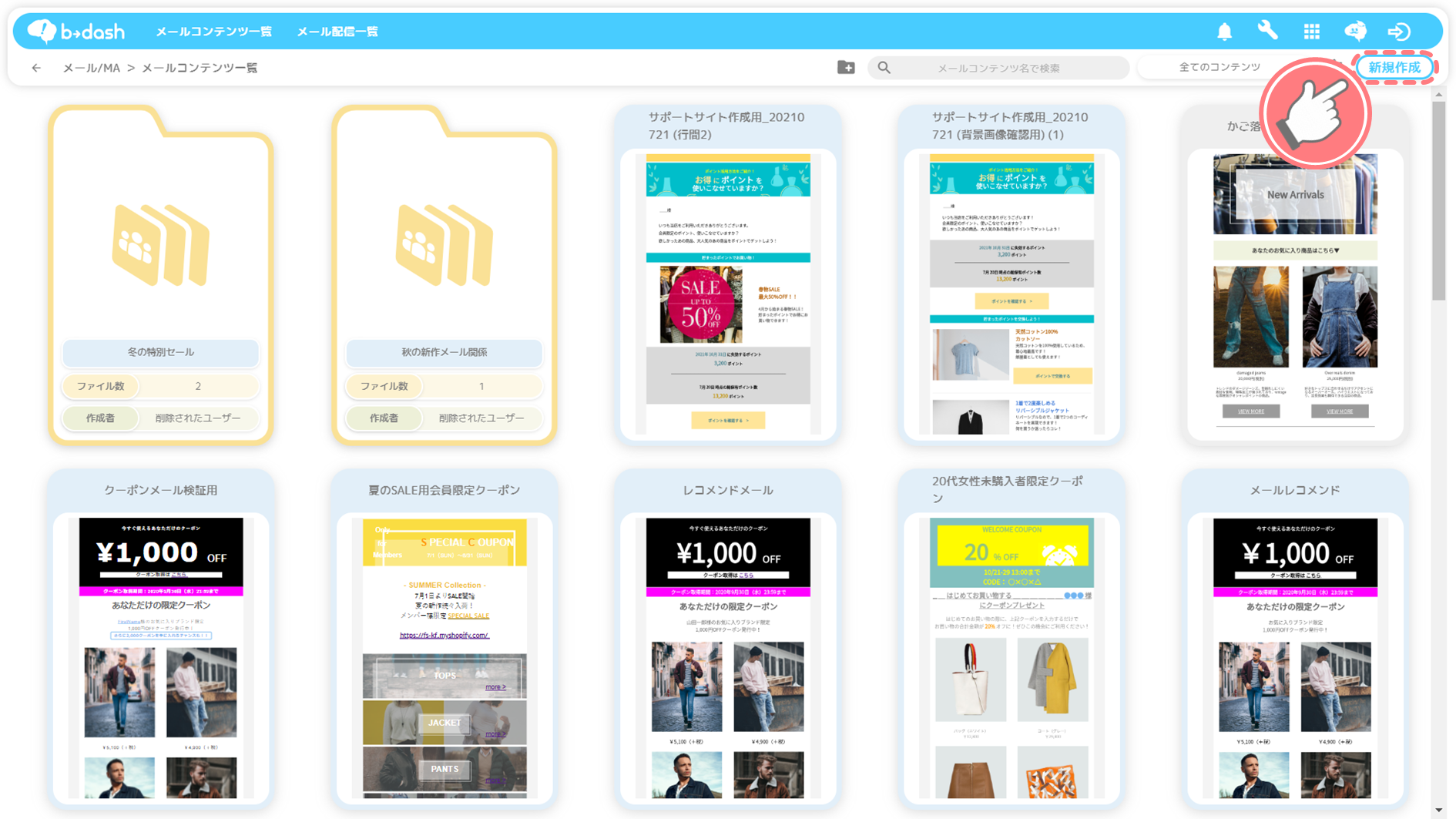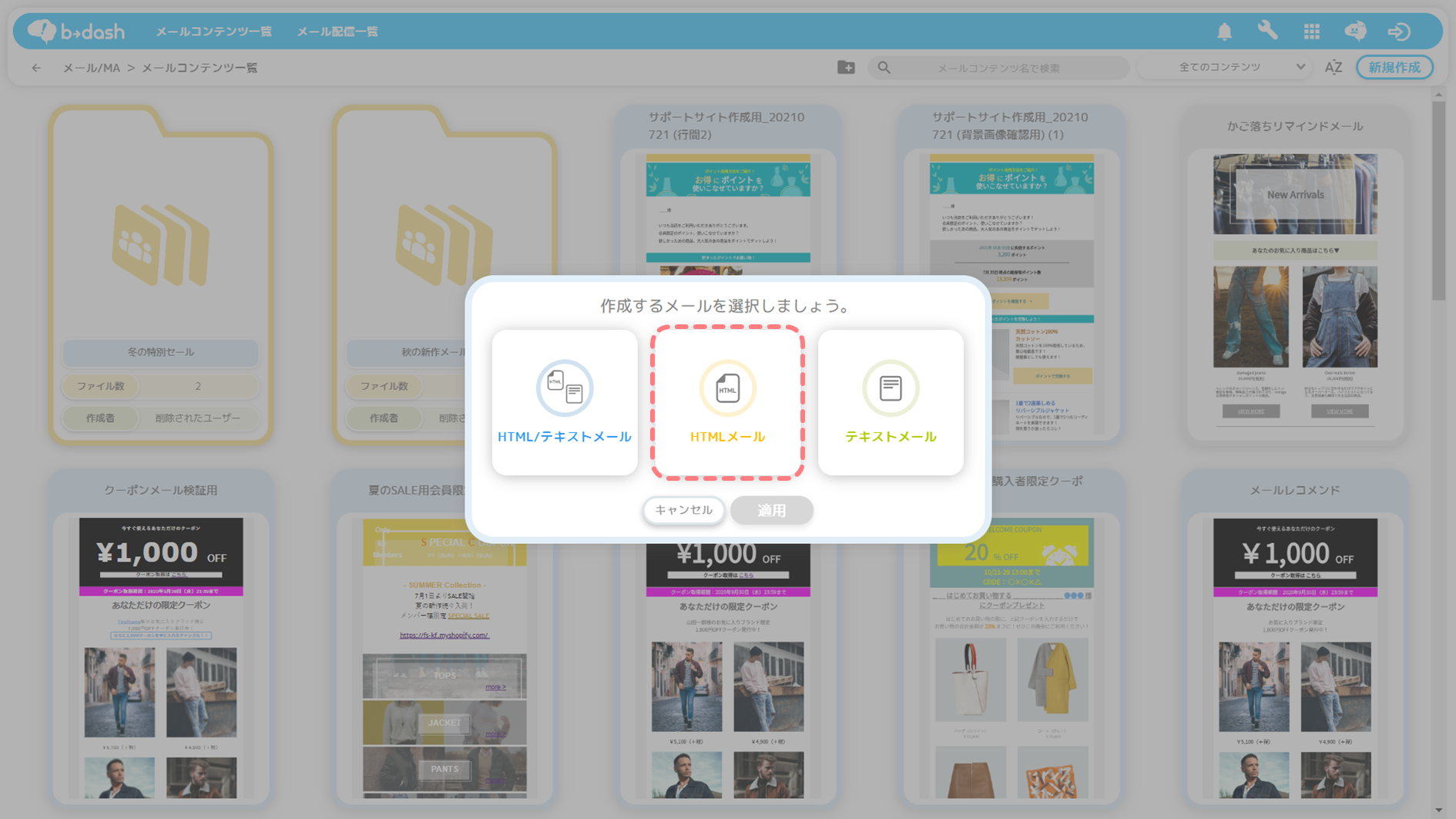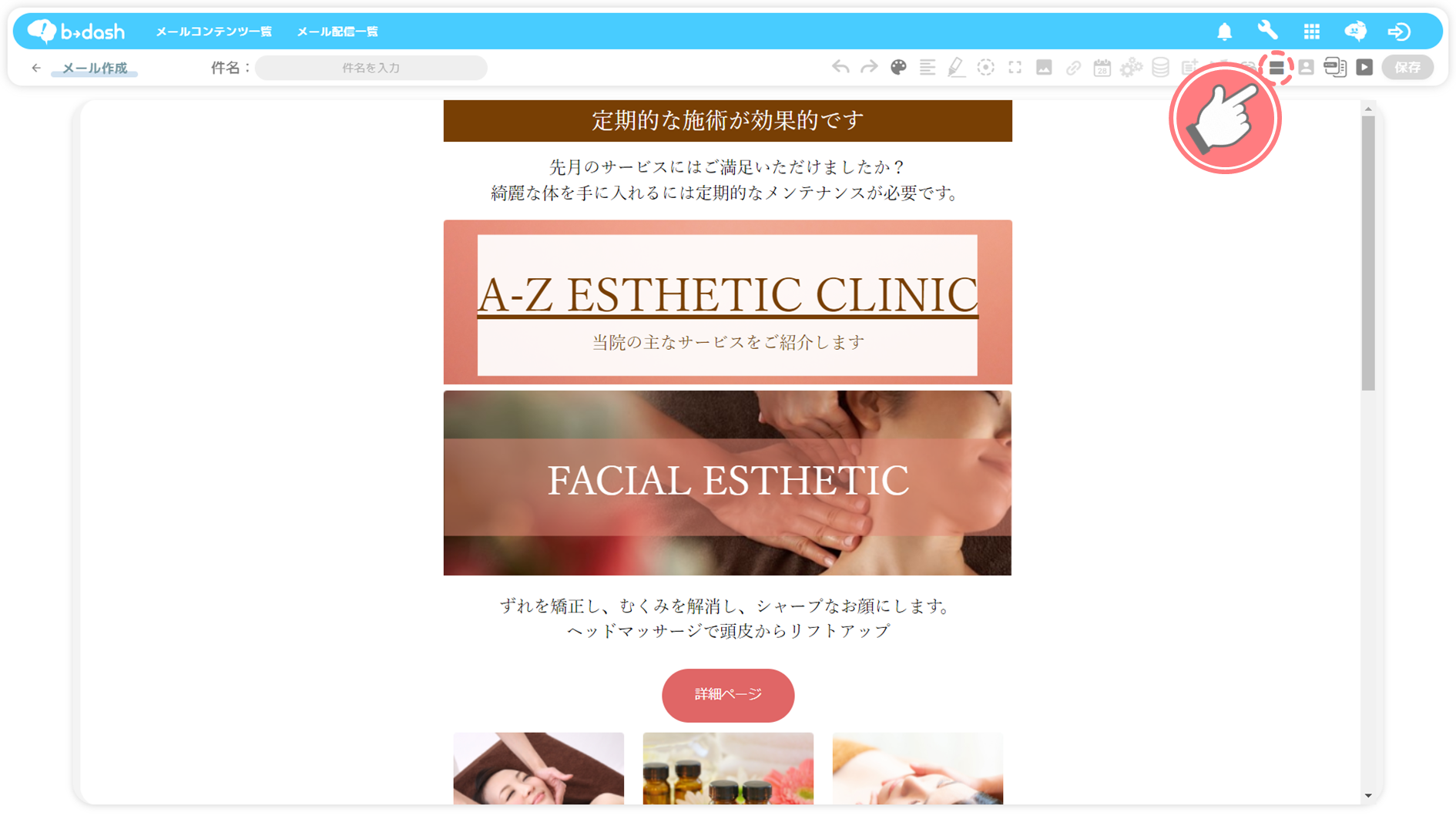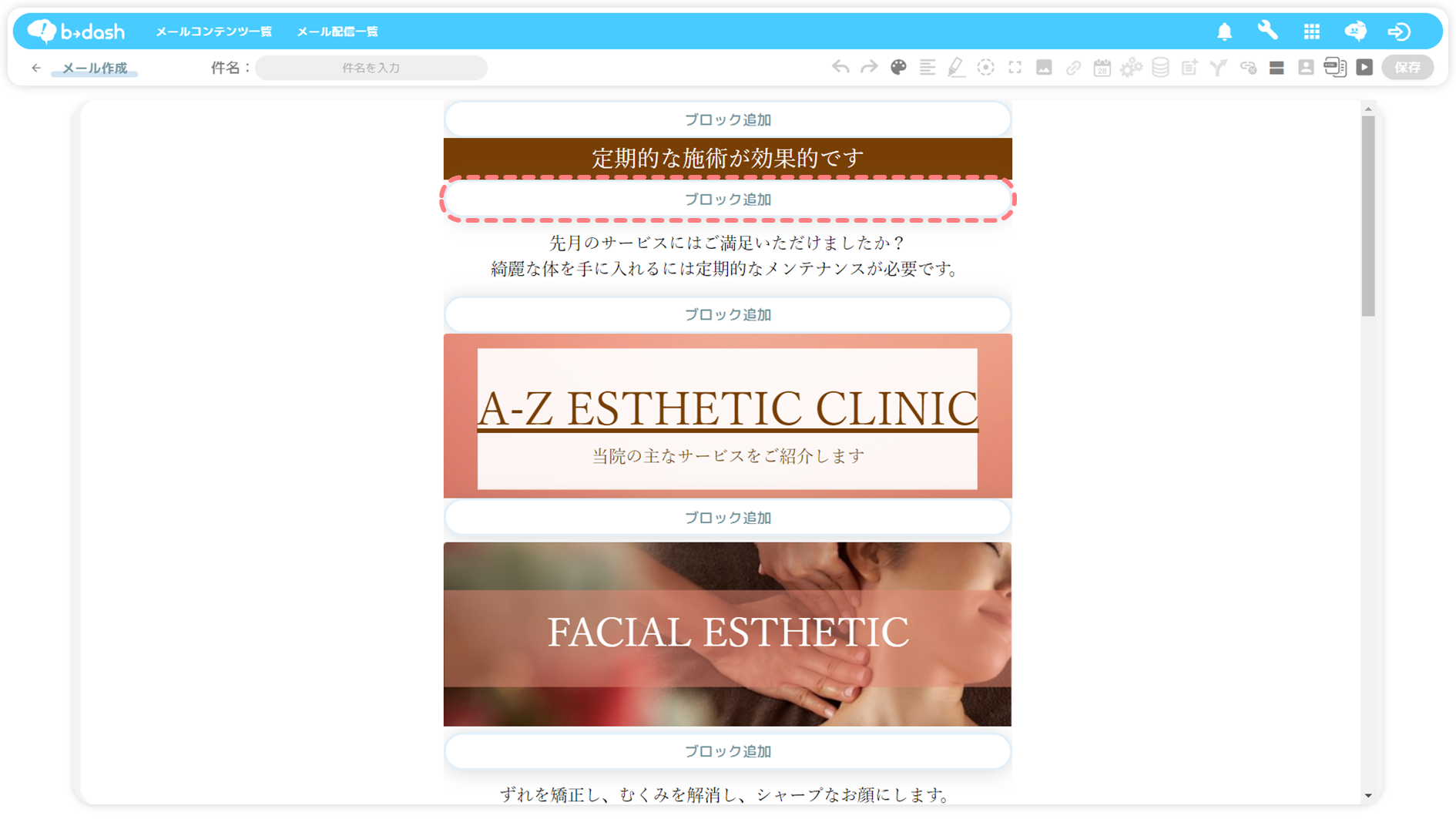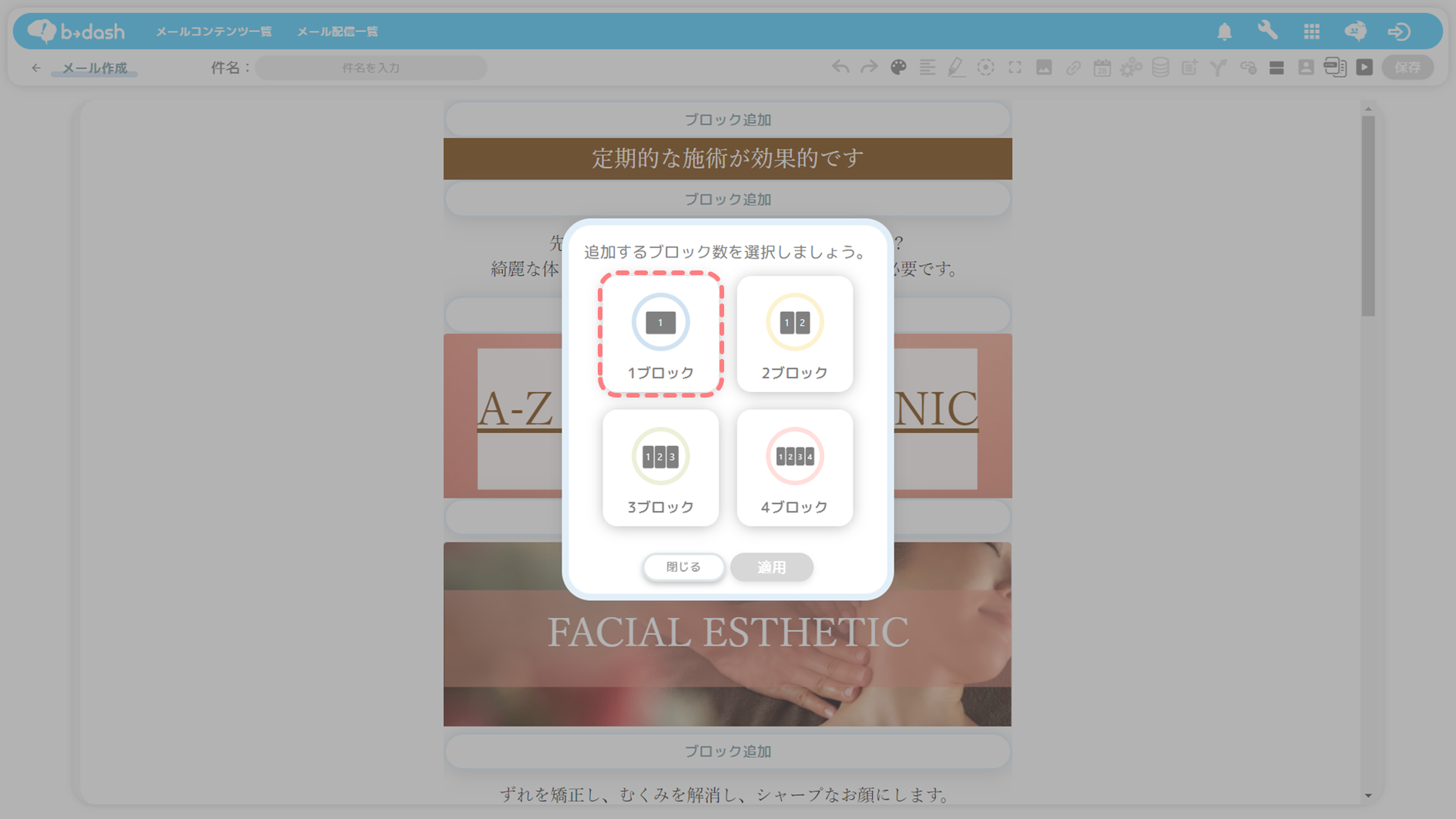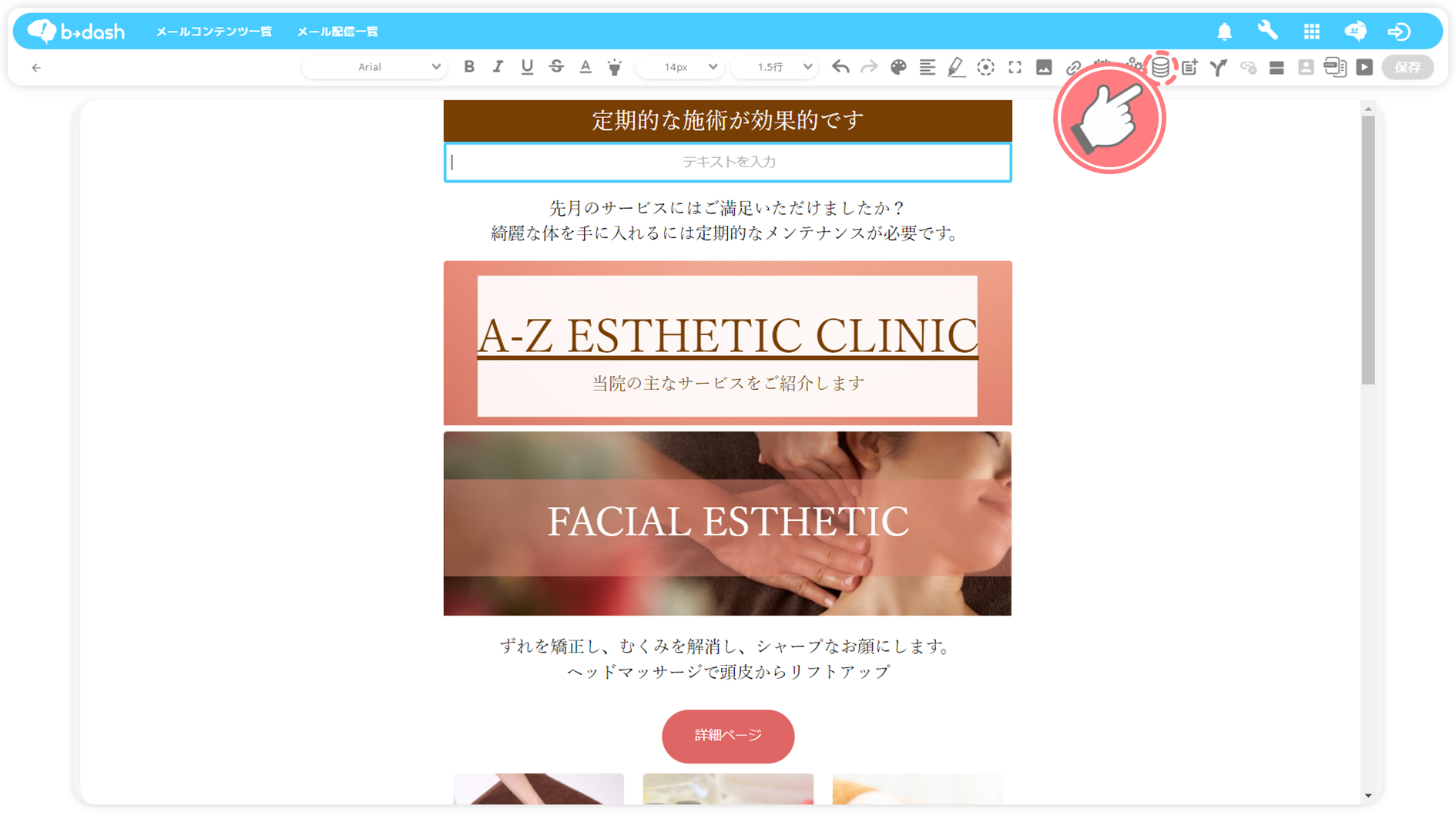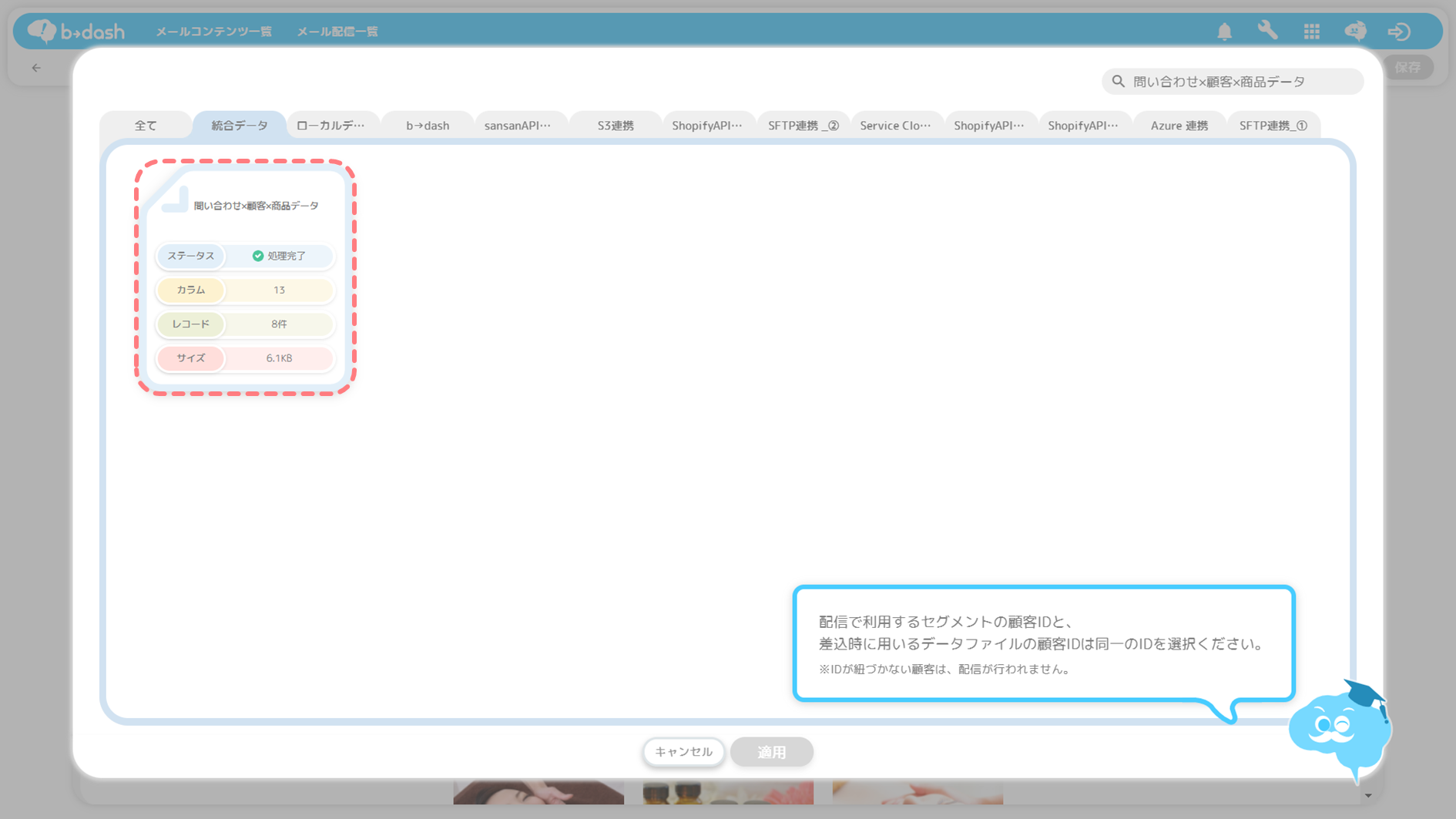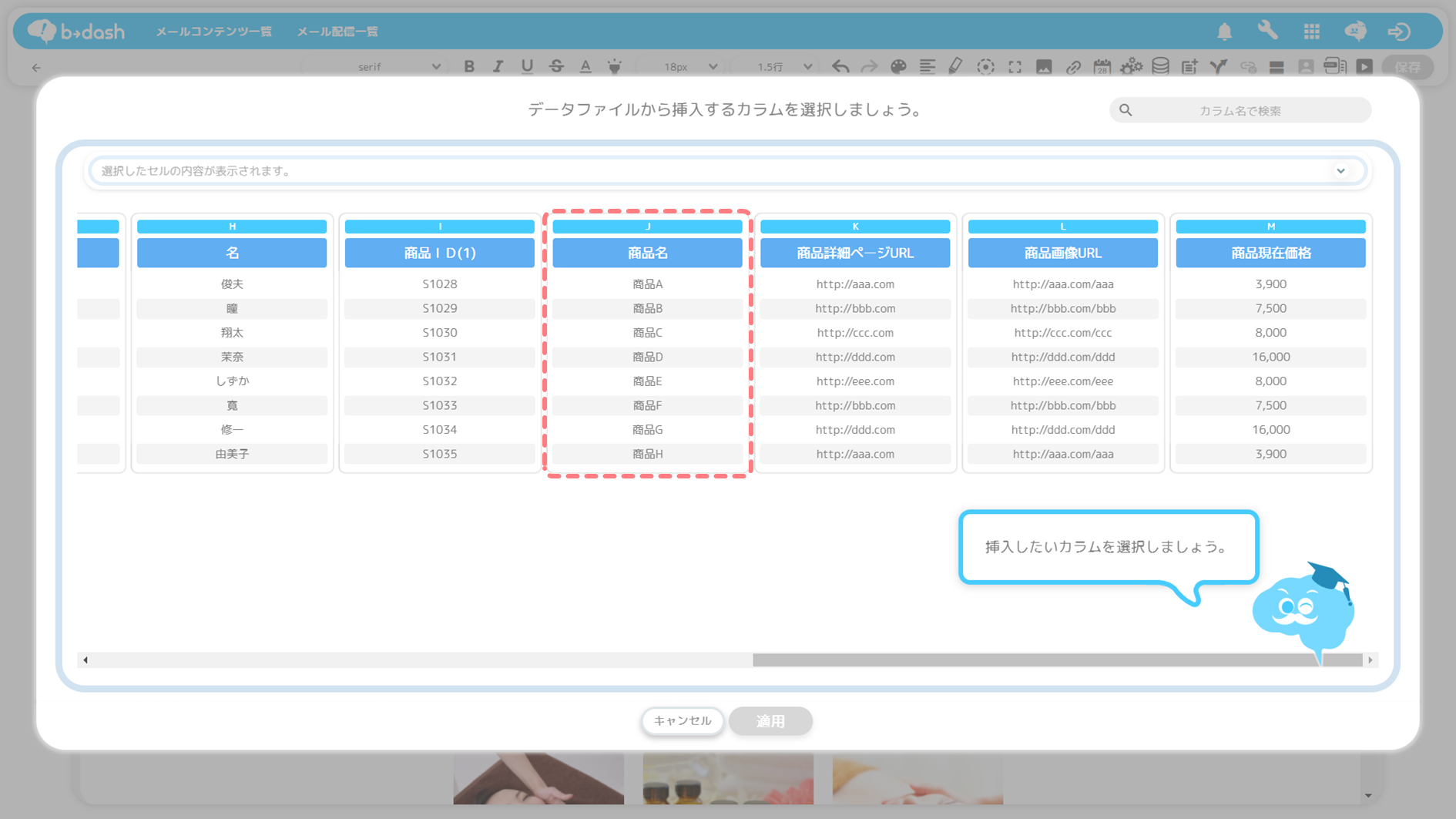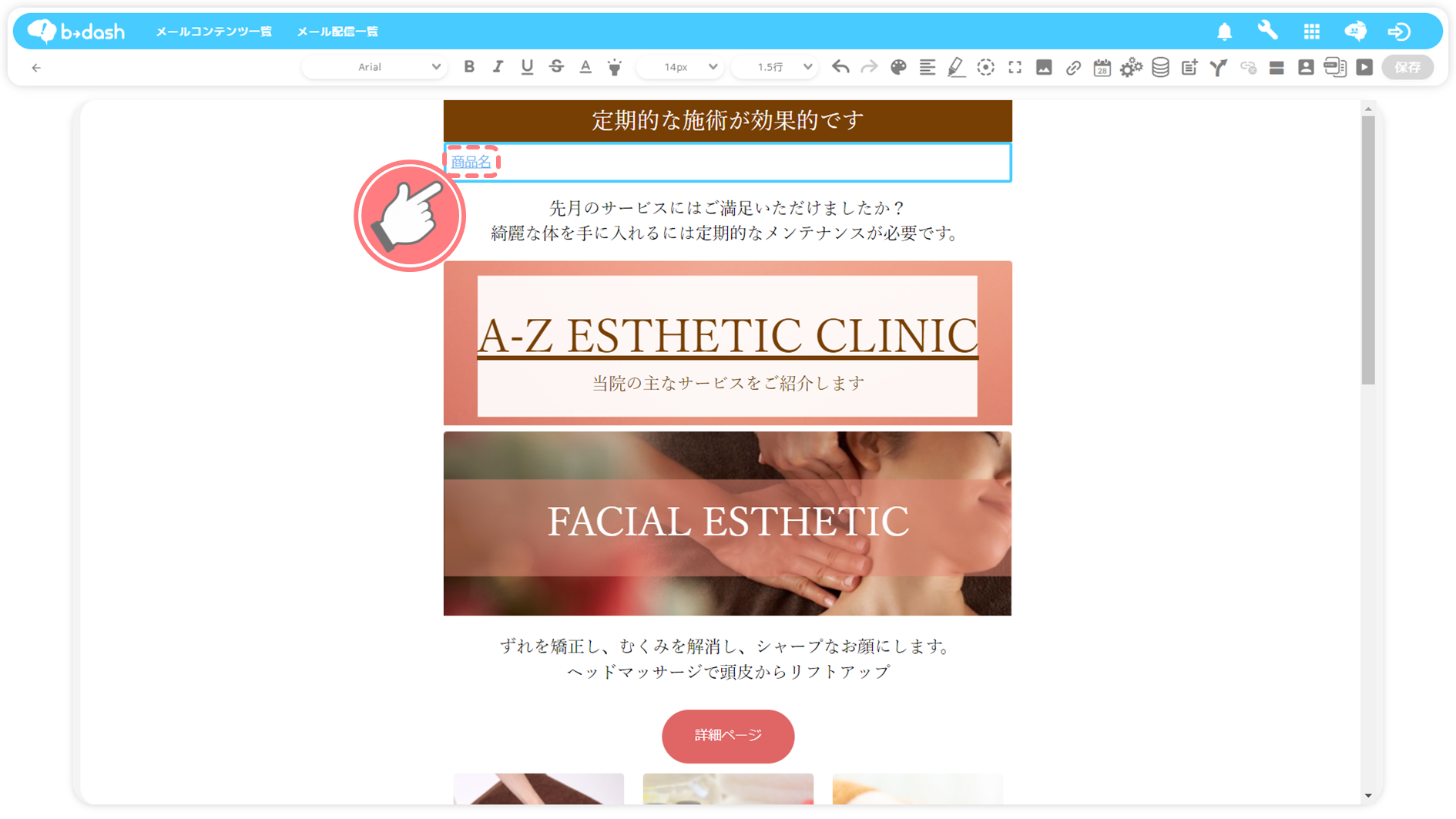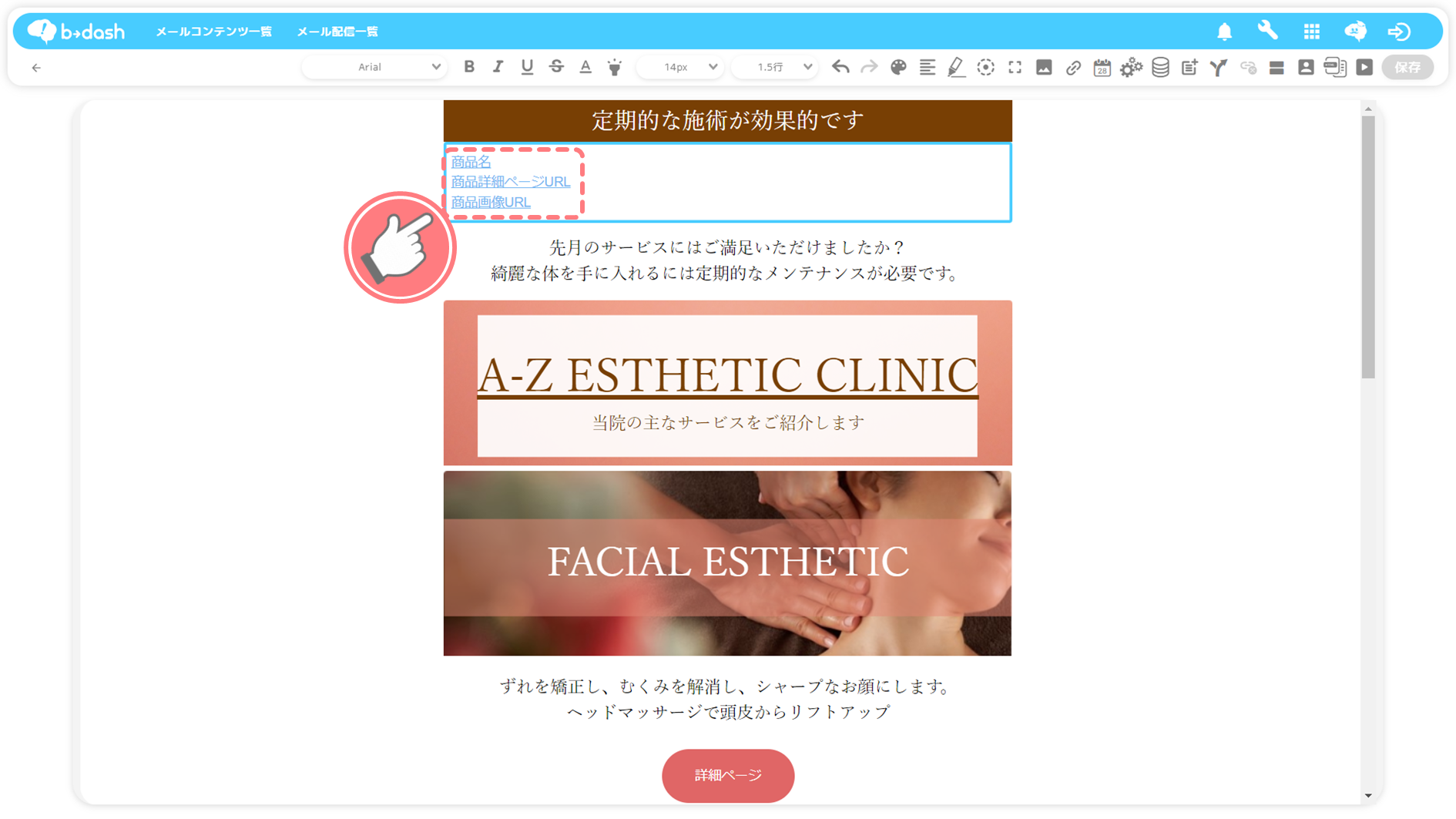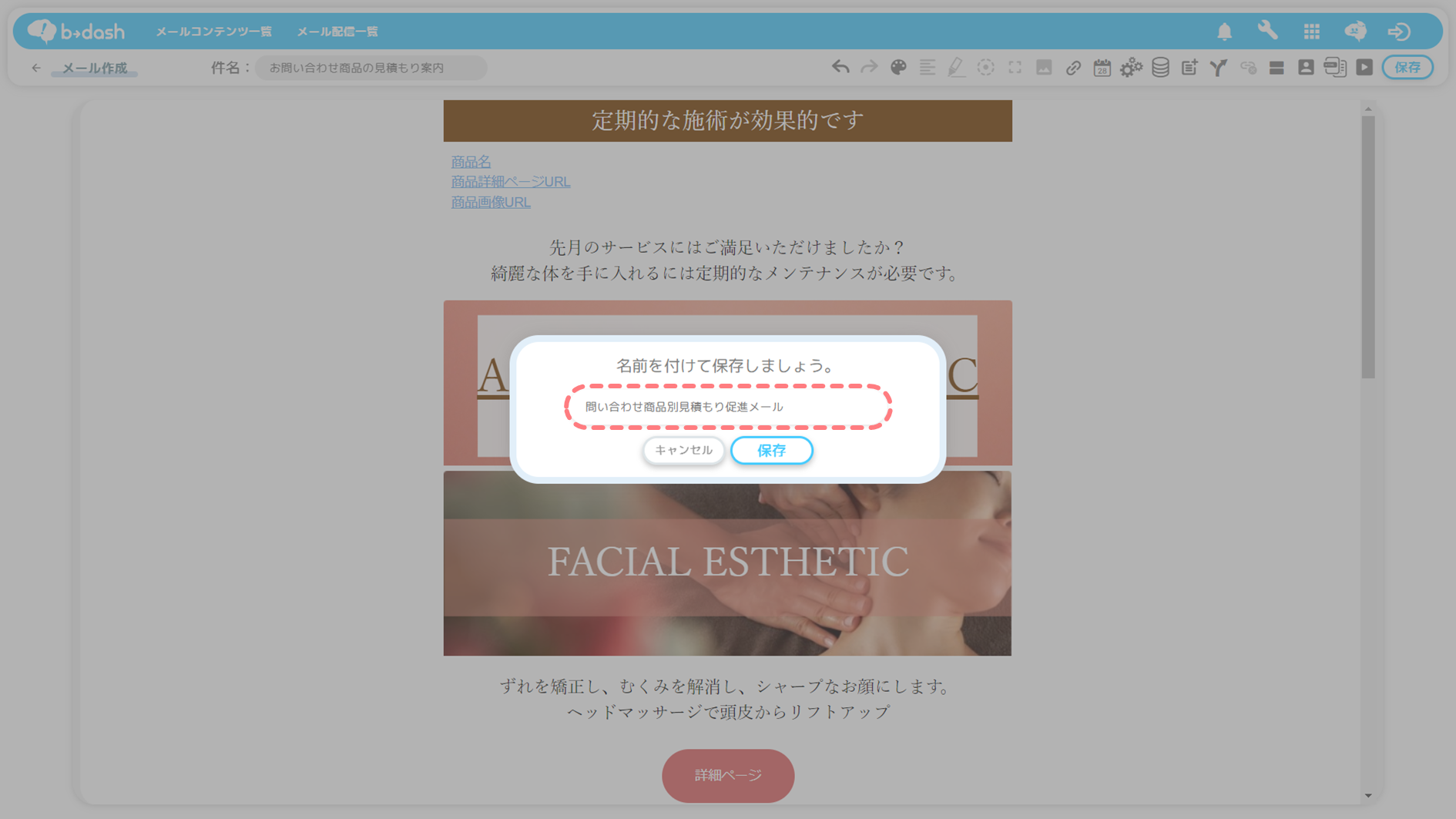目次
本記事で紹介するデータ加工/統合の例
本記事では、「問い合わせ商品別に配信メールコンテンツを出し分けたい」という要件について、b→dashのデータパレット機能を用いて、どのようにデータを加工/統合すれば実現できるかをご紹介します。
データ加工/統合の内容
本記事で紹介する活用例では以下のイメージのデータ加工/統合を行います。
想定利用業界別 利用シーン
本記事で紹介するデータ加工/統合の内容が「どのような業界の」「どのような企業において」「どのように活用されるか」の例をご紹介します。
【想定利用業界】BtoB業界/不動産やクリニックなど単価の高いtoC業界
活用企業イメージ
- 問い合わせから契約に至るケースが多く、問い合わせに関するデータを保持している企業
- 複数の商品の販売を行っており、商品ごとにデータを管理している企業
活用イメージ
- 問い合わせ商品別にメールコンテンツを出し分けることによって受注確度を高めたい
- 問い合わせ商品別にメールコンテンツを出し分けるにあたり、「問い合わせ日」カラムから「最終問い合わせ日」カラムを作成したい
加工/統合に必要なデータ
本記事で紹介するデータ加工/統合を実施するには、以下表において『必須』となっているデータ(カラム)が含まれたデータファイルを用意しておく必要があります。
| # | カラム | データ型 | 必須 | 参照データ | データ定義 |
| 1 | 問い合わせID | テキスト | - | 問い合わせデータ | ※問い合わせデータの主キー |
| 2 | 顧客ID | テキスト | ● | 問い合わせデータ | - |
| 3 | 問い合わせ日 | 日付 | ● | 問い合わせデータ | - |
| 4 | 商品ID | テキスト | ● | 問い合わせデータ | - |
| 5 | 顧客ID | テキスト | ● | 顧客データ | ※顧客データの主キー |
| 6 | メールアドレス | テキスト | ● | 顧客データ | - |
| 7 | メルマガ許可フラグ | 真偽値 | ● | 顧客データ | - |
| 8 | 商品ID | テキスト | ● | 商品データ | ※商品データの主キー |
| 9 | 商品名 | テキスト | ● | 商品データ | - |
| 10 | 商品詳細ページURL | テキスト | ● | 商品データ | - |
| 11 | 商品画像URL | テキスト | ● | 商品データ | - |
※上記カラムがb→dash上に存在しない場合(b→dashに連携していない場合)は、データ連携をまず初めに実施頂くようお願いいたします
データ準備と活用までの流れ
本記事では、「問い合わせ日データ」「顧客データ」「商品データ」に加工/統合を用いて、メールコンテンツにデータ挿入を行うために必要なデータを構築する手順と、構築したデータを差し込んだメールコンテンツの作成の手順を紹介します。
データ構築~活用までのStep
以下4つのStepを実施することで、データ準備とデータ活用を実現することができます。
❶「問い合わせデータ」「顧客データ」「商品データ」に加工/統合を行う
データ挿入を用いたメールコンテンツを作成するために、加工/統合を行います。
具体的には「問い合わせデータ」に加工を行ない『最終問い合わせ日』カラムを作成していきます。加工を行った「問い合わせデータ」と「顧客データ」を「顧客ID」カラムで紐づけて統合を行い、作成された「統合データファイル」と「商品データ」を「商品ID」カラムで紐づけて統合を行います。
『最終問い合わせ日』カラムを作成する
「データパレット」をクリックします
「データを確認する」をクリックします
加工したいデータファイルをクリックします
「集約」をクリックします
「顧客ID」「商品ID」カラムを選択し、「適用」をクリックします
「問い合わせ日」カラムを選択します
「最新」を選択し、「適用」をクリックします
「適用」をクリックします
集約を行ったカラムの名称を変更します
今回は下記のカラム名に変更しています。
・問い合わせ日(最新):最終問い合わせ日
「保存」をクリックします
任意のファイル名を入力し、「保存」をクリックします
今回は「問い合わせデータ_加工済」と入力しています
データファイルが作成されました
「問い合わせデータ」「顧客データ」「商品データ」を統合する
「統合する」をクリックします
「カスタマイズ」をクリックします
「データファイル」アイコンをクリックします
「問い合わせデータ_加工済」をクリックします
「データファイル」アイコンをクリックします
「顧客データ」をクリックします
「統合」アイコンをクリックします
「【横】方向に統合」を選択し、「適用」をクリックします
「顧客ID」を選択し、「次へ」をクリックします
「共通のデータのみ統合する」を選択し、「適用」をクリックします
任意のファイル名を入力し、「保存」をクリックします
今回は「問い合わせ×顧客データ」と入力しています。
「データファイル」アイコンをクリックします
「商品データ」をクリックします
「統合」アイコンをクリックします
「【横】方向に統合」を選択し、「適用」をクリックします
「商品ID」を選択し、「次へ」をクリックします
「共通のデータのみ統合する」を選択し、「適用」をクリックします
任意のファイル名を入力し、「保存」をクリックします
今回は「問い合わせ×顧客×商品データ」と入力しています。
「保存」をクリックします
「OFF」をクリックし、「ON」に変更します
「データ確認」をクリックします
作成したデータファイルが表示されます
❷ セグメントを作成する
❶で作成したデータファイルを参照したセグメントを作成します。データファイルを「データの差し込み」に利用するには、事前にセグメントを作成する必要があります。
セグメントの作成方法の詳細は「セグメントを作成したい」をご参照ください。
「セグメント」をクリックします
「新規作成」をクリックします
「カスタマイズ」を選択し、「適用」をクリックします
「単一セグメント」を選択し、「適用」をクリックします
「❶で作成したデータファイル」をクリックします
「顧客ID」カラムを選択し、「適用」をクリックします
「メルマガ許可フラグ」カラムを選択します
「true」を選択し、「適用」をクリックします
「保存」をクリックします
任意のファイル名を入力し、「保存」をクリックします
今回は「問い合わせ商品別見積もり促進メール」と入力しています。
セグメントファイルが作成されました
➌ データ挿入を用いたメールコンテンツを作成する
❶で作成したデータファイルを利用して、データ挿入を用いたメールコンテンツを作成します。
今回はメールテンプレートを使用してデータ挿入を行う手順を例に紹介します。
「メール/MA」をクリックします
「メールを作成する」をクリックします
「新規作成」をクリックします
「HTMLメール」を選択し、「適用」をクリックします
任意のメールテンプレートをクリックします
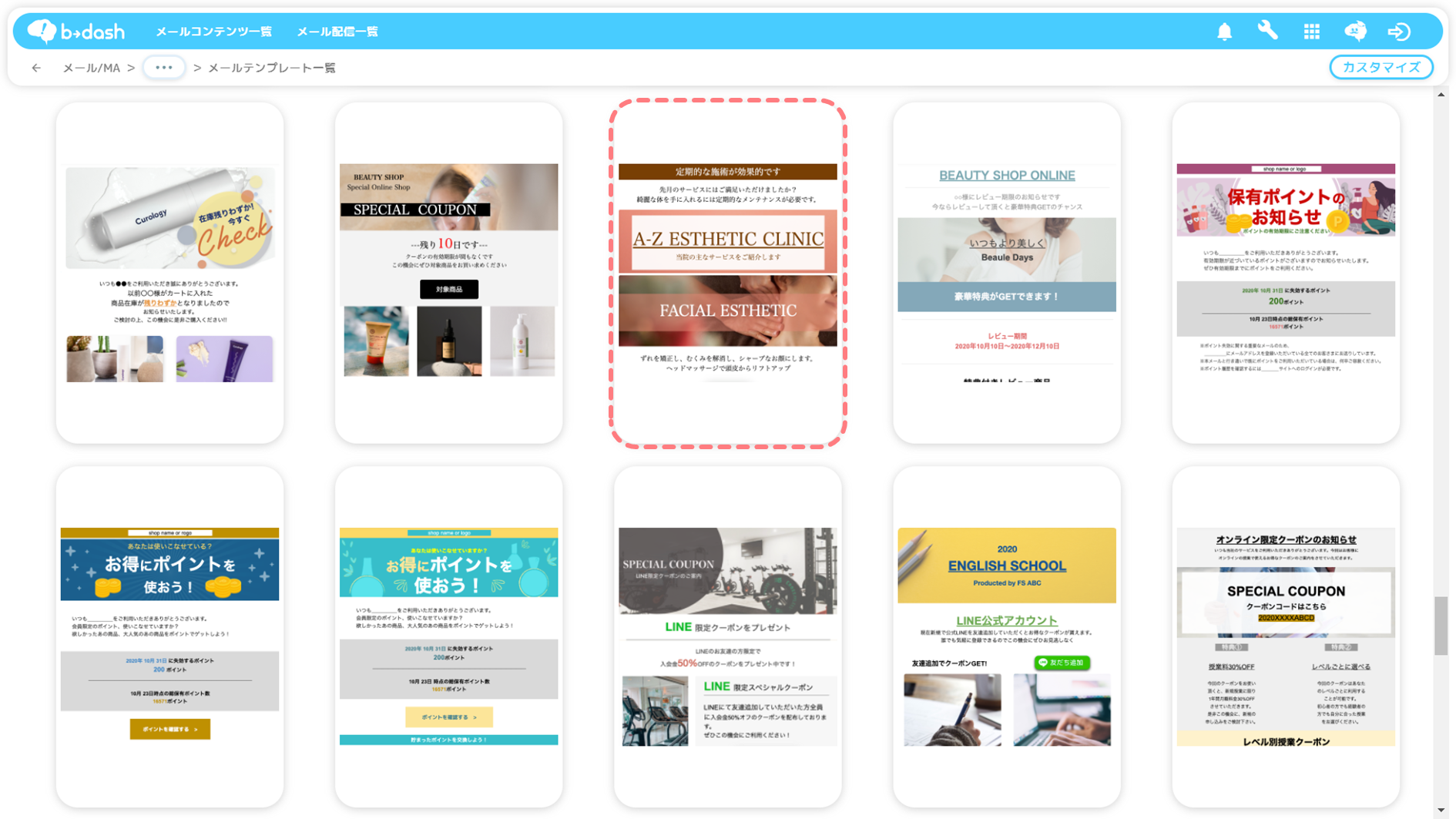
「ブロック追加」をクリックします
ブロックを追加したい箇所をクリックします
追加したいブロック数を選択し、「適用」をクリックします
差し込みたい箇所にカーソルを合わせ「データ挿入」をクリックします
「問い合わせ×顧客×商品データ」を選択し、「適用」をクリックします
差し込み用のデータファイルを選択する画面には、”「セグメント」アプリで作成したセグメント”のみが表示されます。
b→dashへデータ連携と取り込みを行っただけのデータファイルは表示されませんので、ご注意ください。
「差し込みたいカラム」を選択し、「適用」をクリックします
今回は「商品名」カラムの差し込みを行います。
メールコンテンツに差し込みデータ(商品名)が差し込まれます
任意のデータを差し込みます
作成したメールコンテンツが表示されます
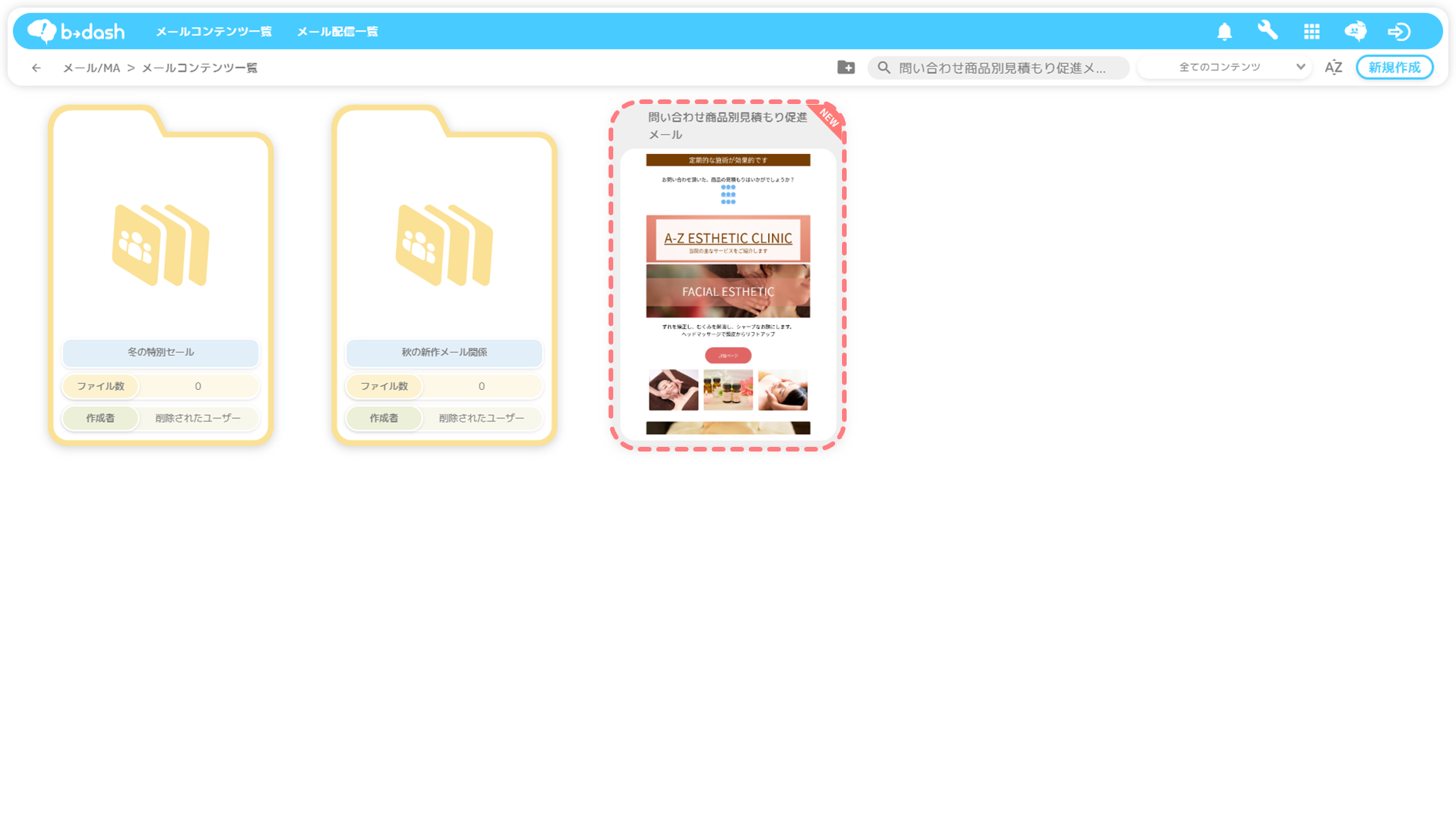
❹ メール配信設定を行う
最後に、作成したメールコンテンツを用いてメールの配信設定を行います。
メール配信設定の詳細については「単発のメールを本番配信したい」をご参照ください。
他の配信アプリの配信設定については以下をご参照ください。
web接客:web接客コンテンツを配信したい
LINE配信:単発のLINEメッセージを本番配信したい
SMS配信:単発のSMSメッセージを本番配信したい
Push配信:単発のPush通知を本番配信したい
シナリオ配信:複数チャネルを用いたシナリオを配信したい

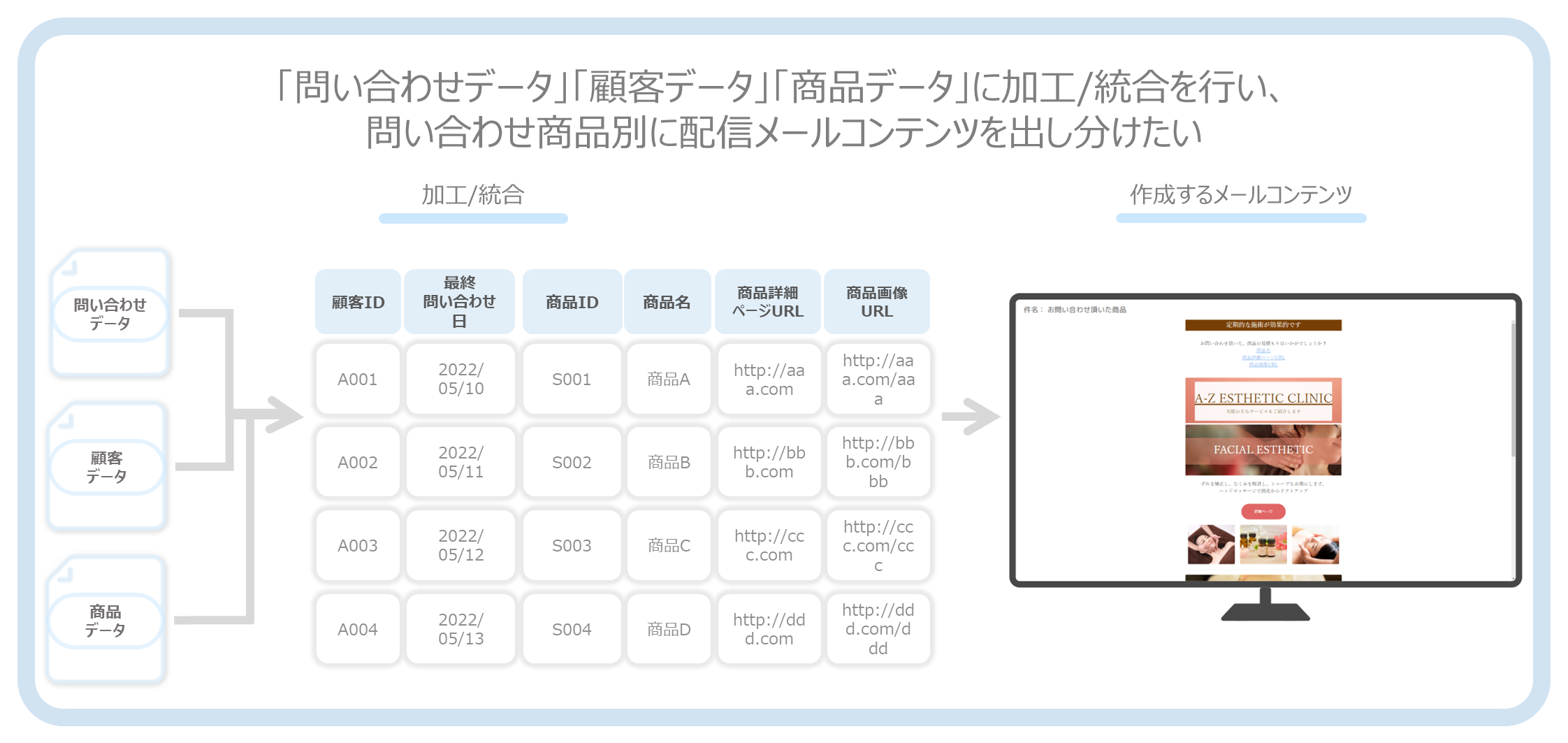
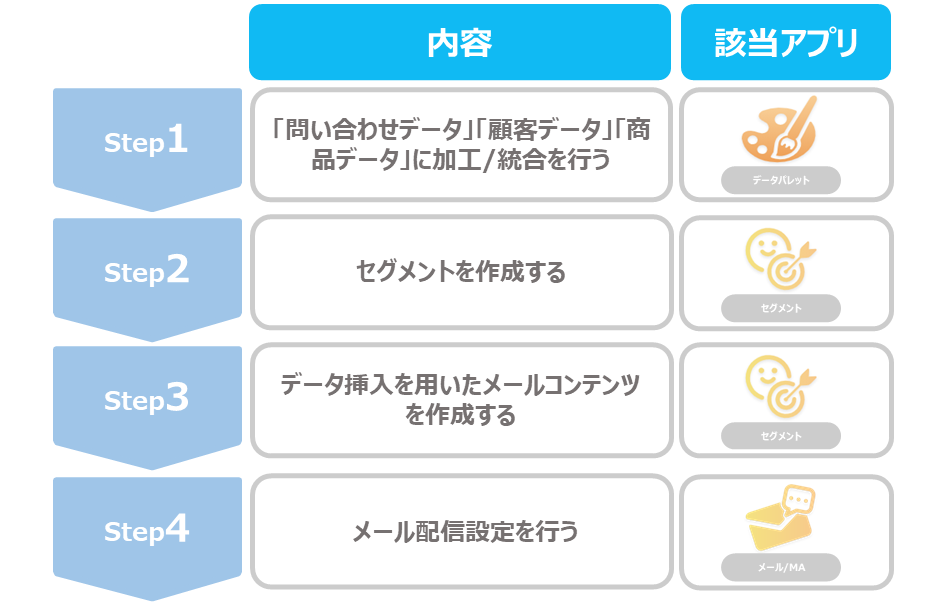
-1.png)
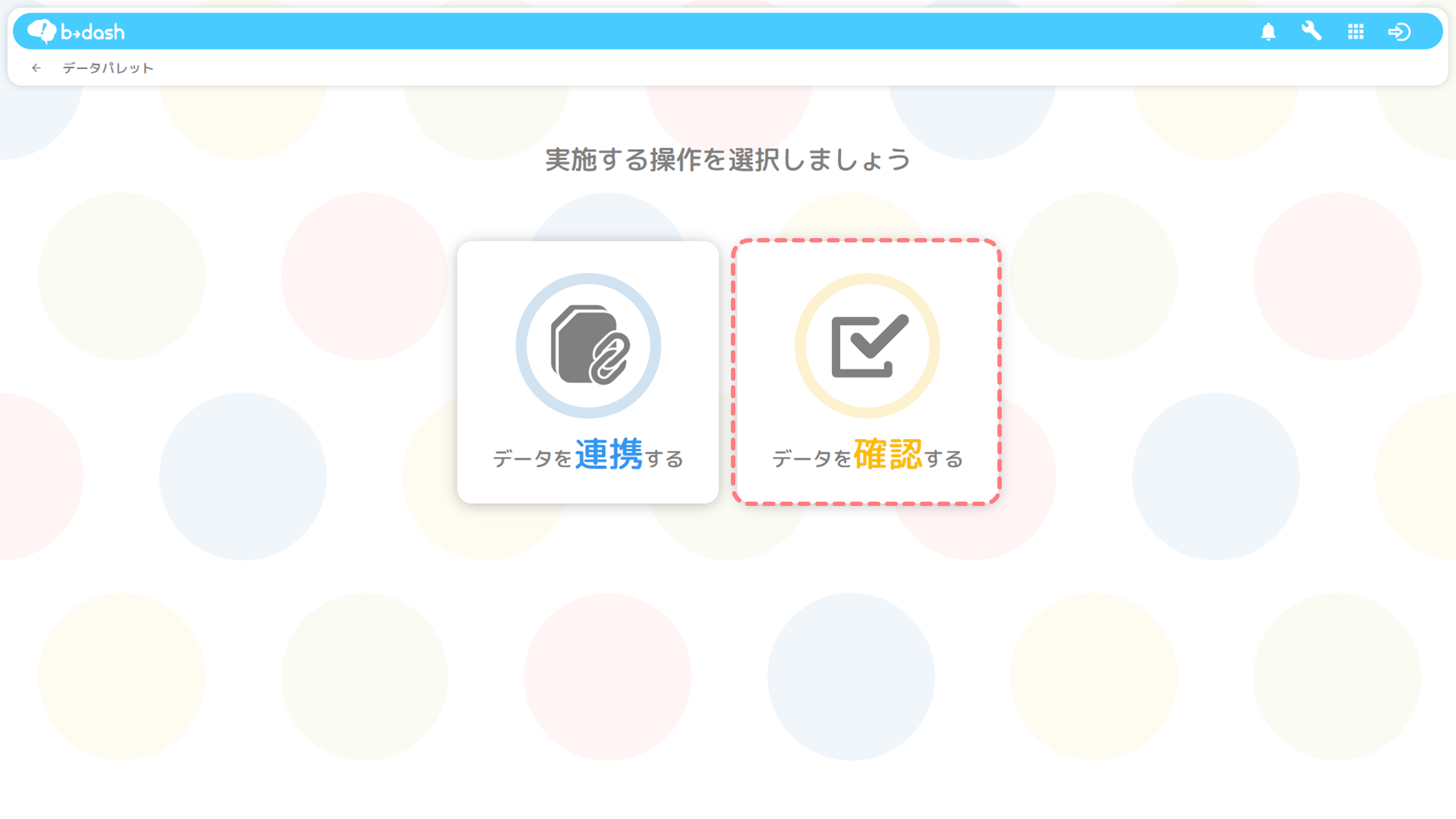
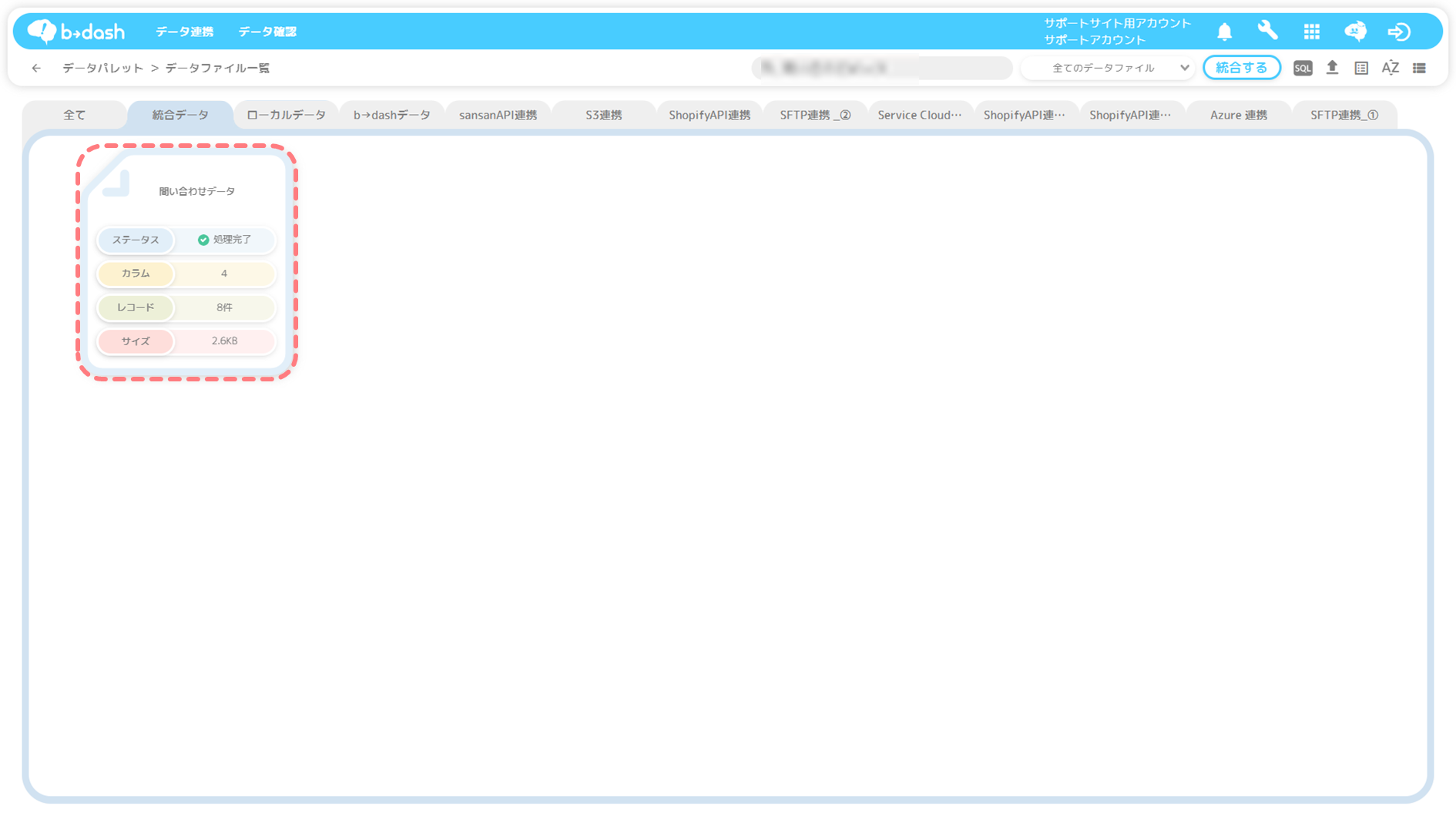
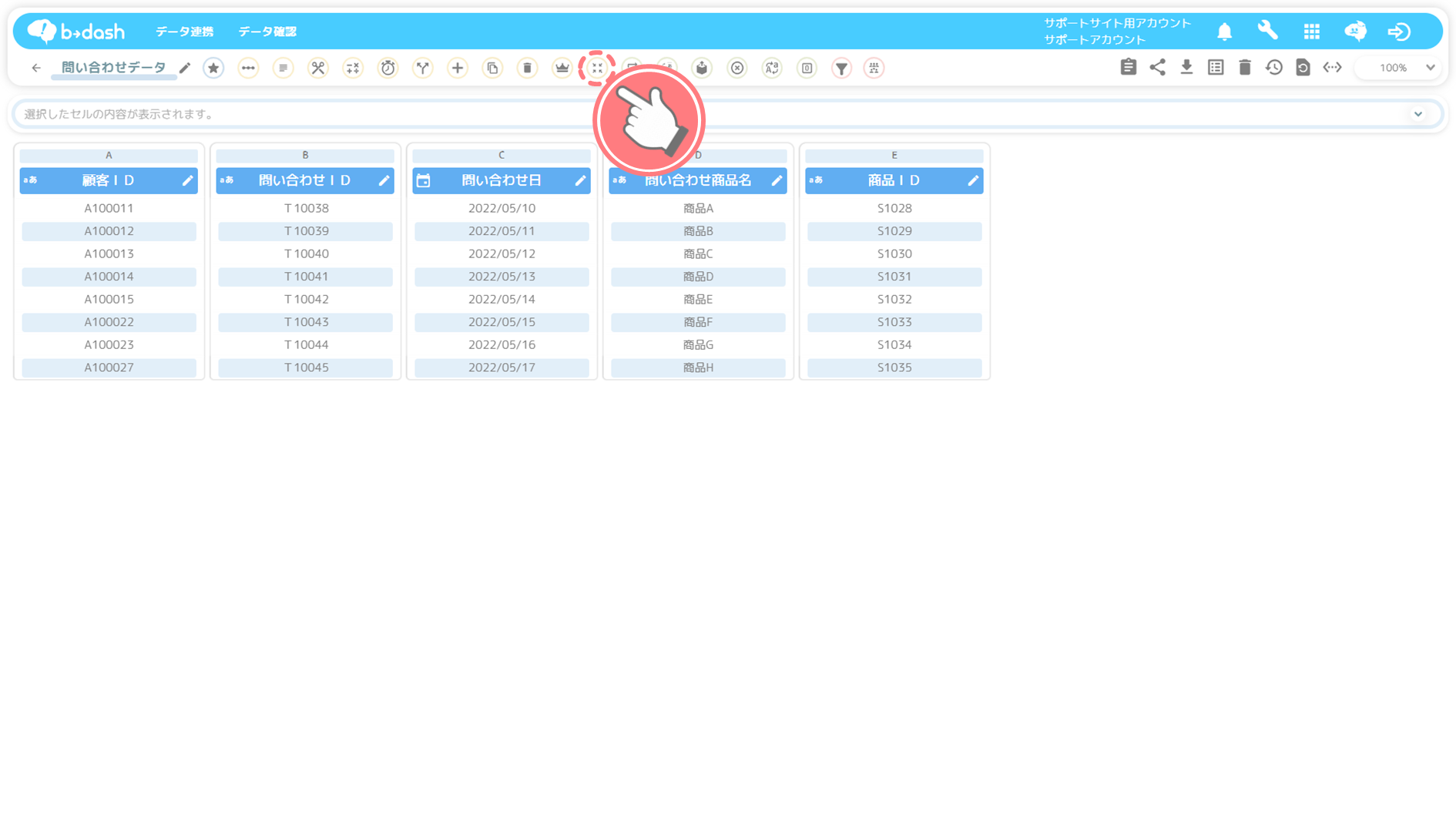
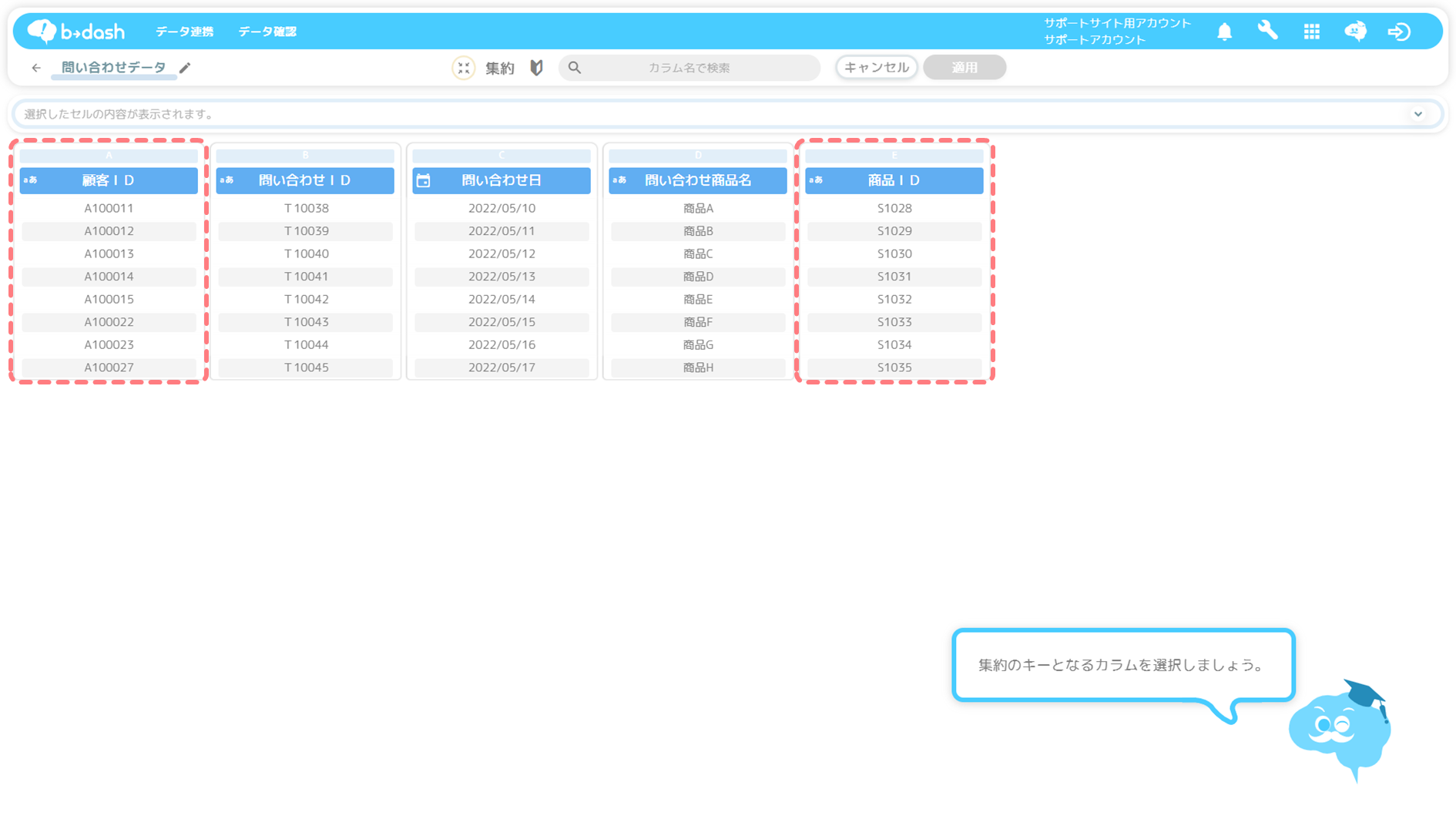
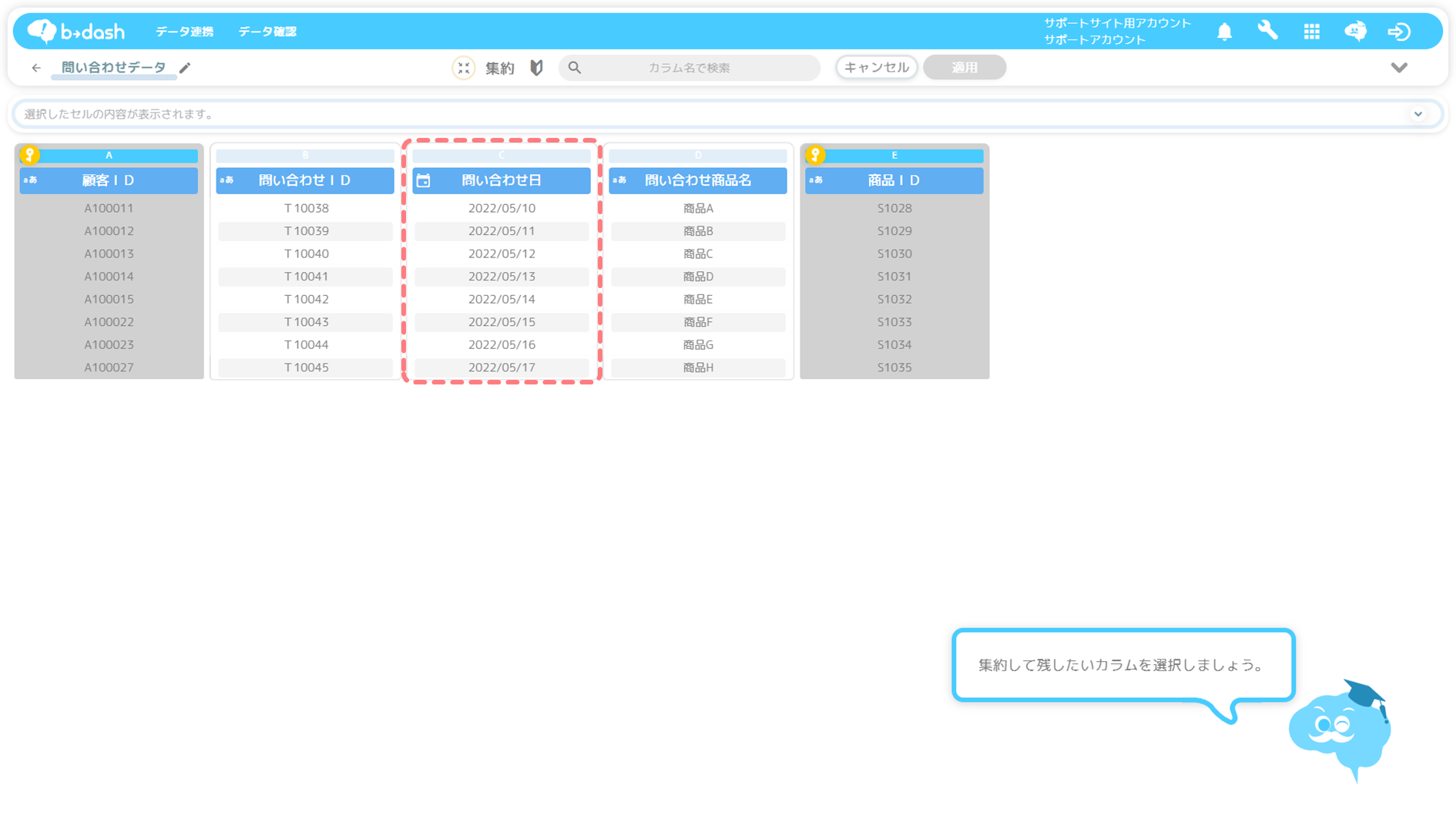
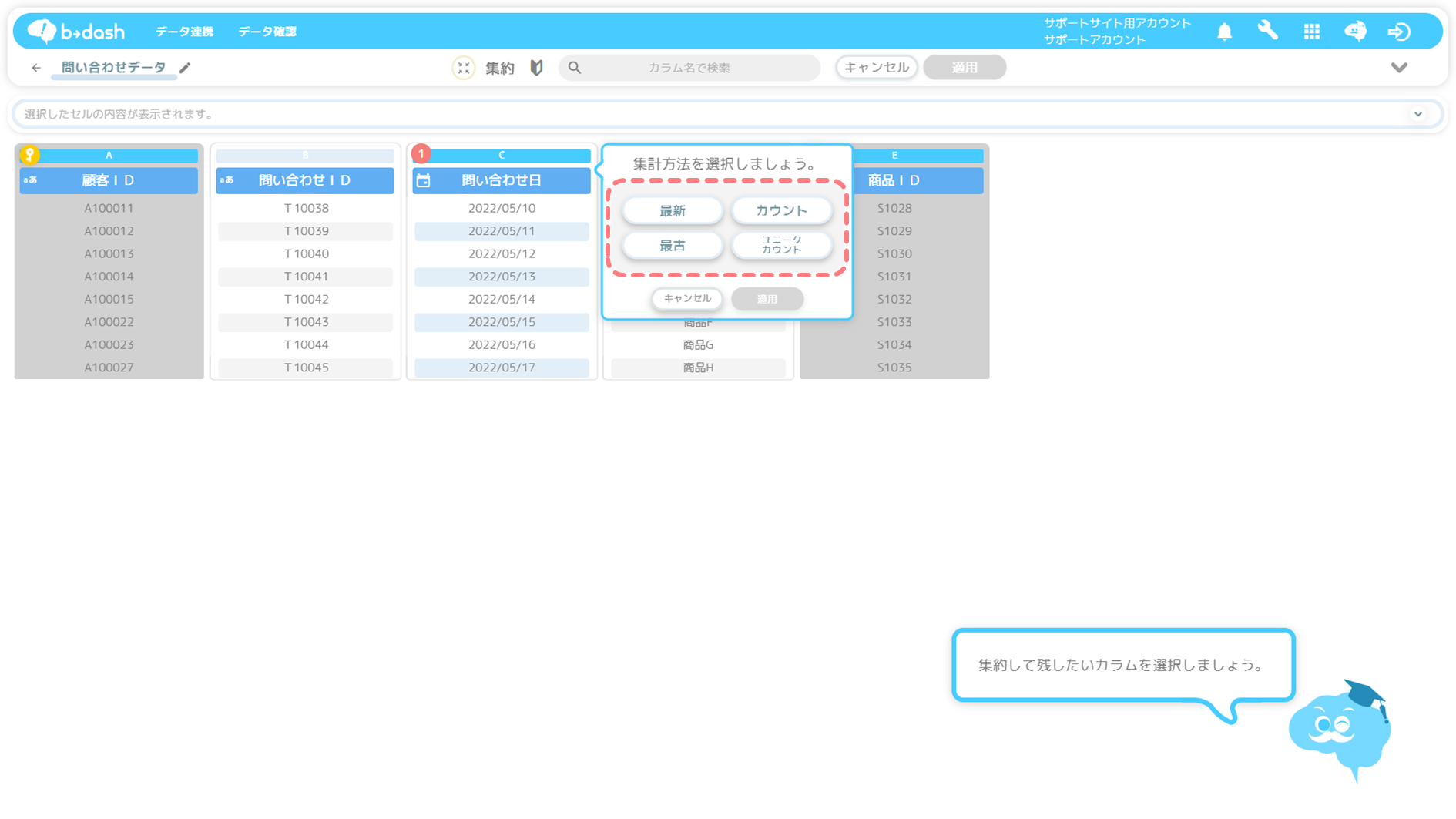
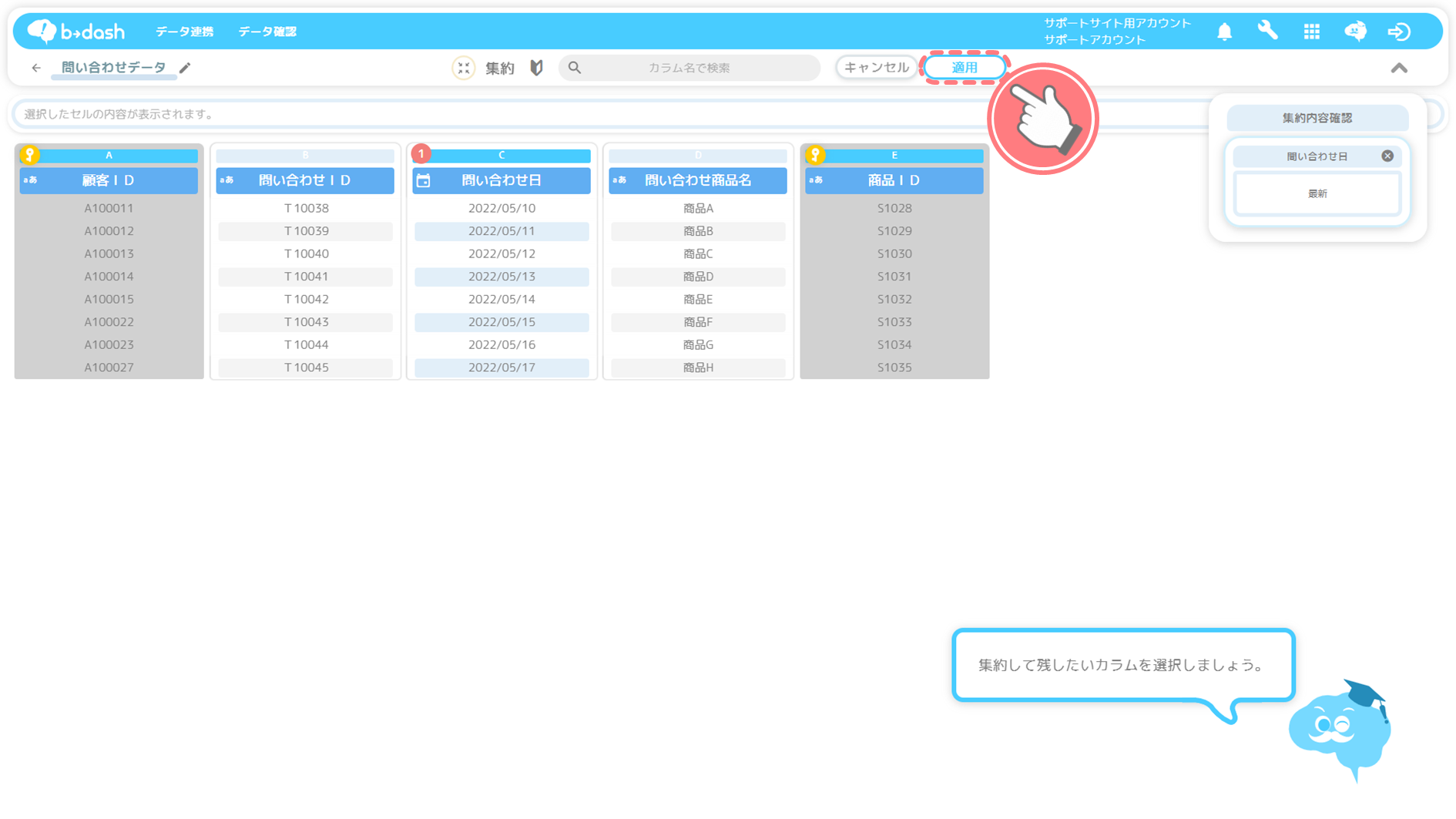
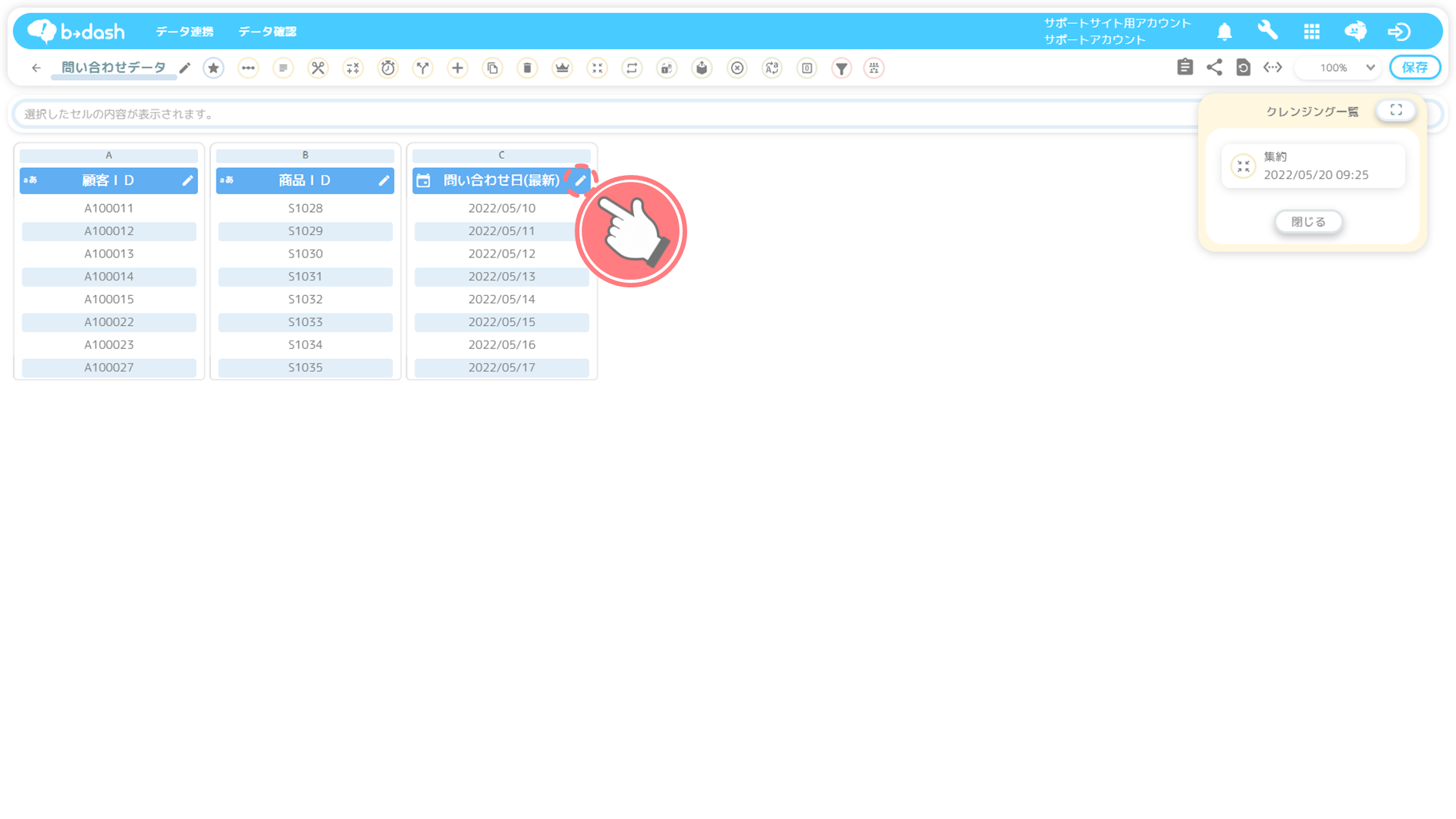
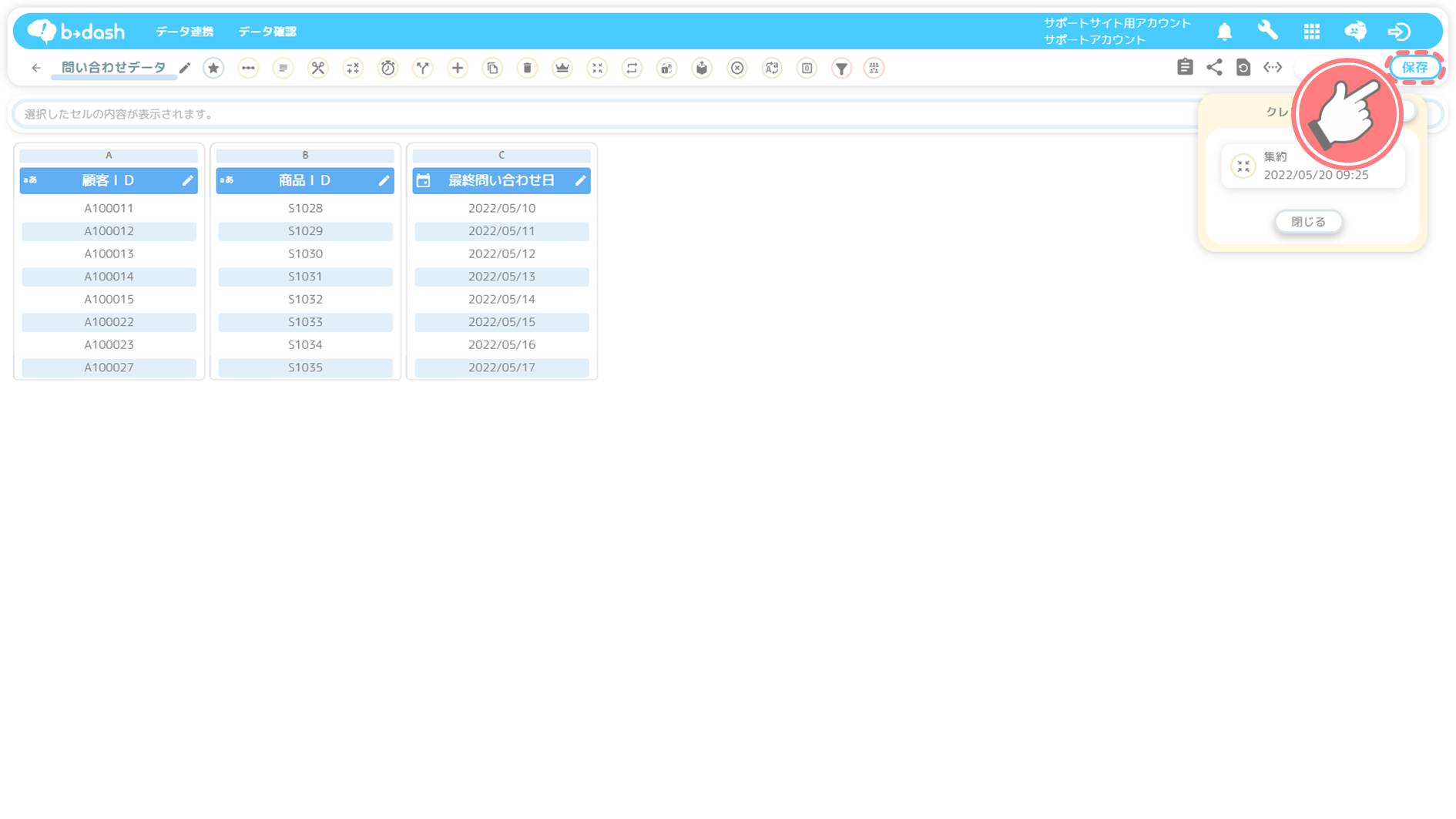
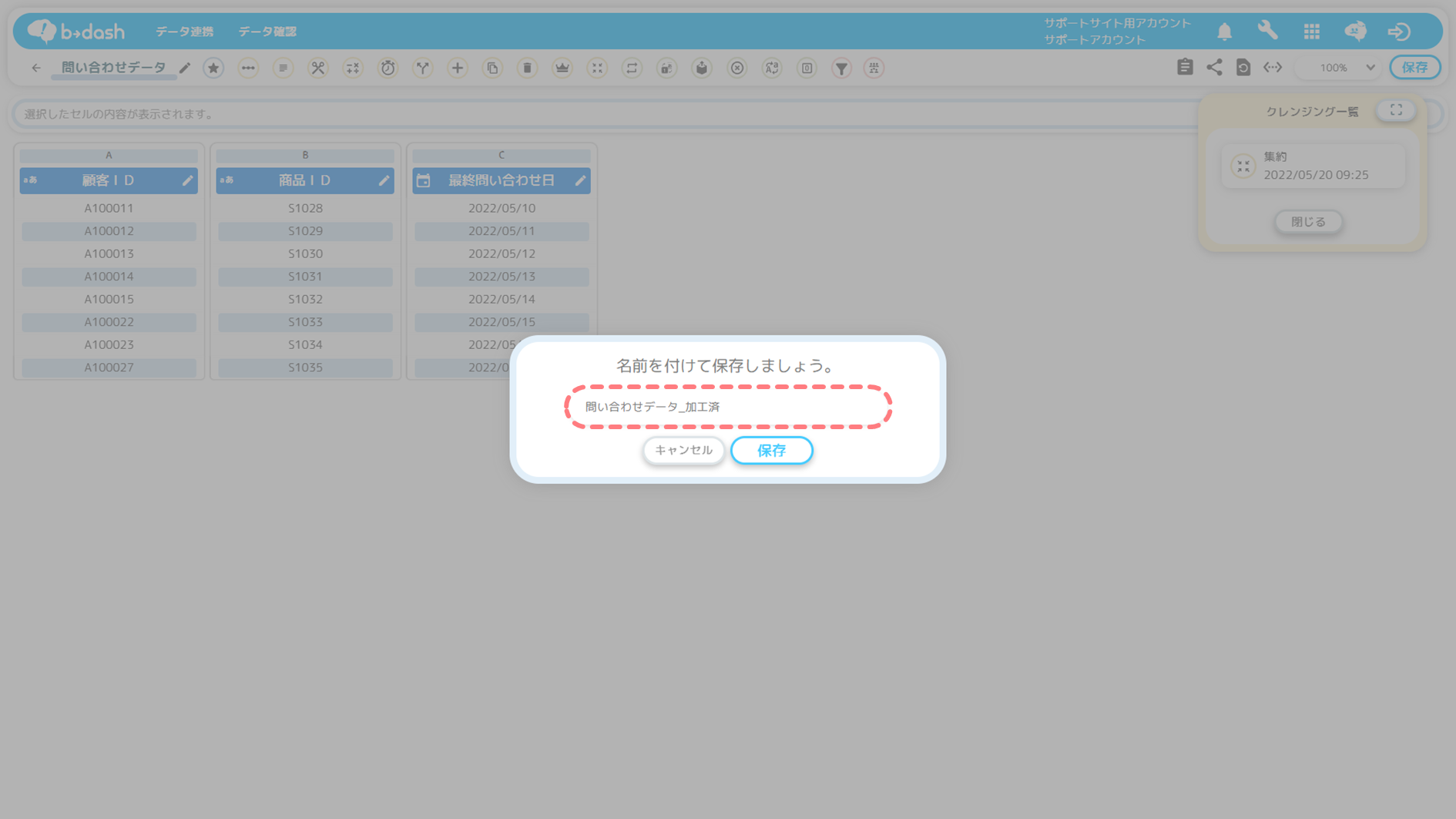
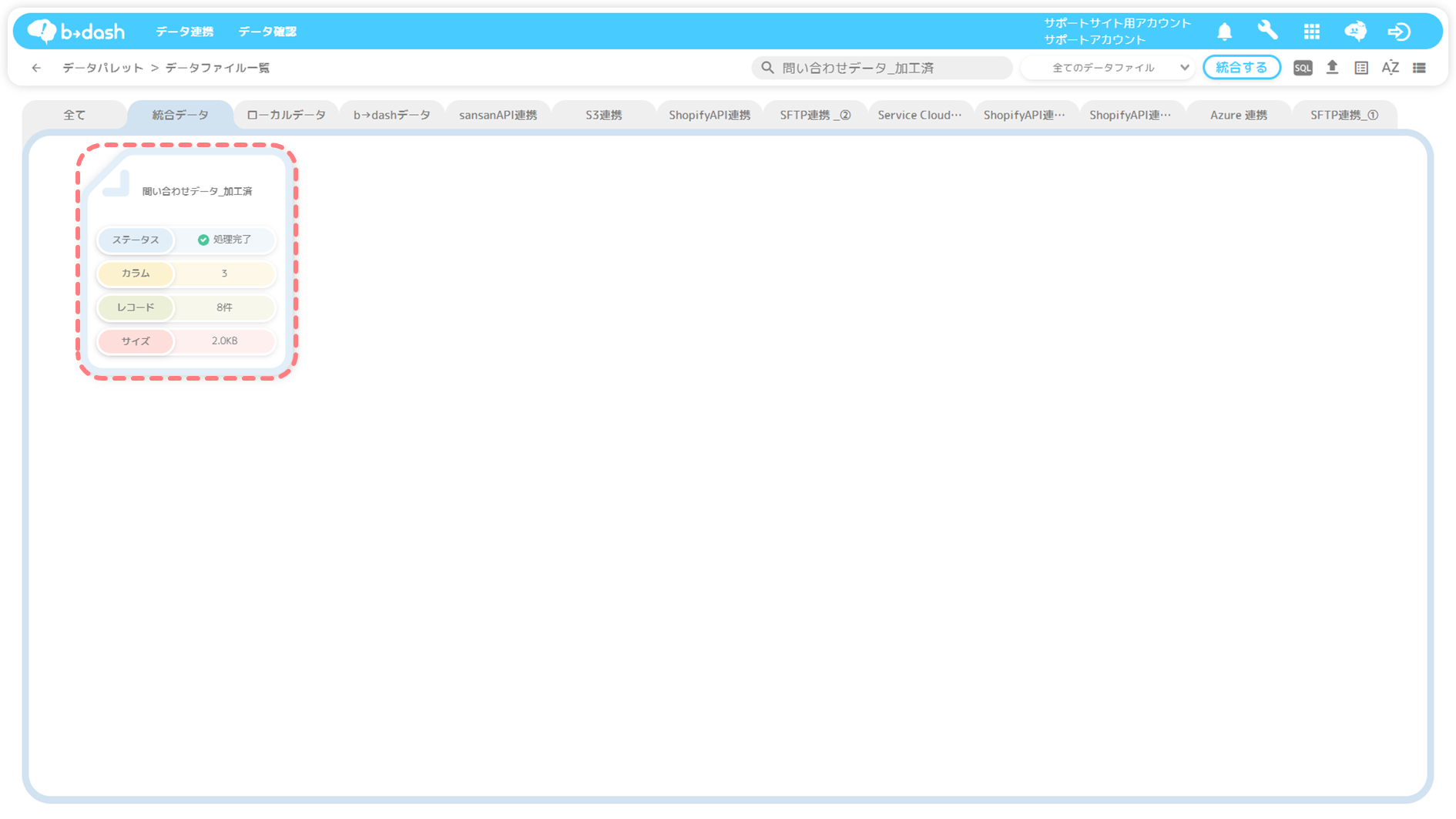
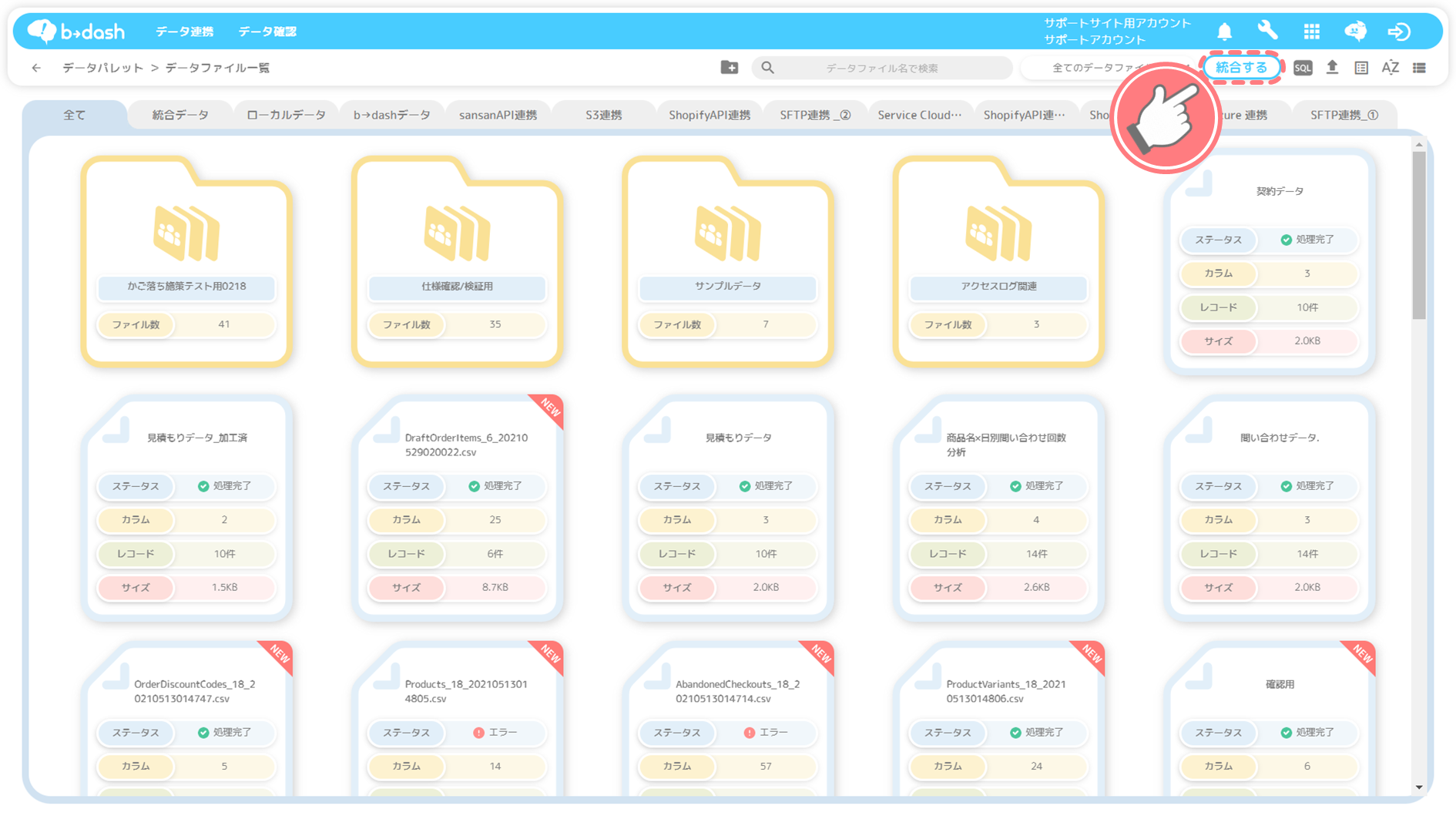
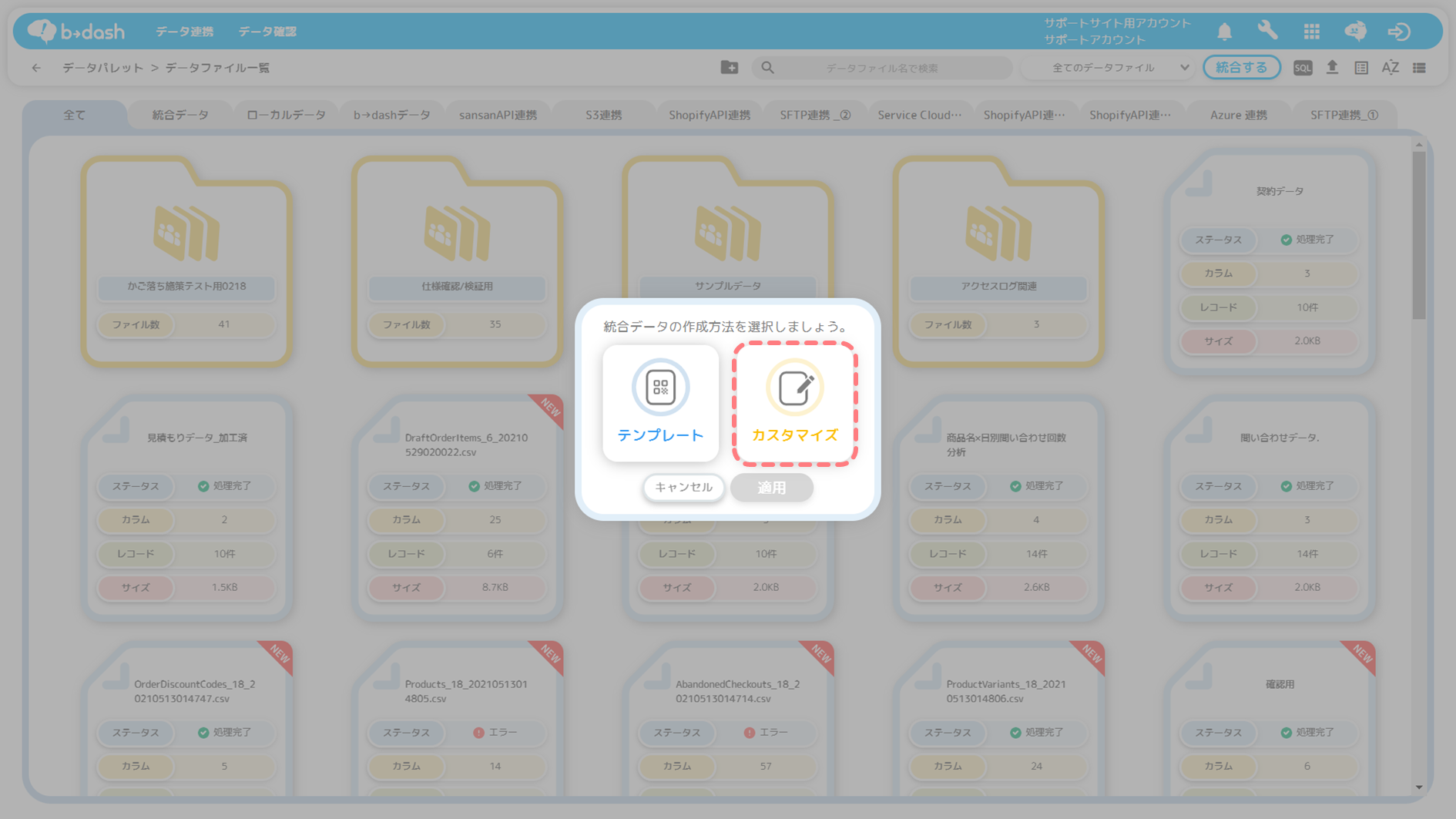
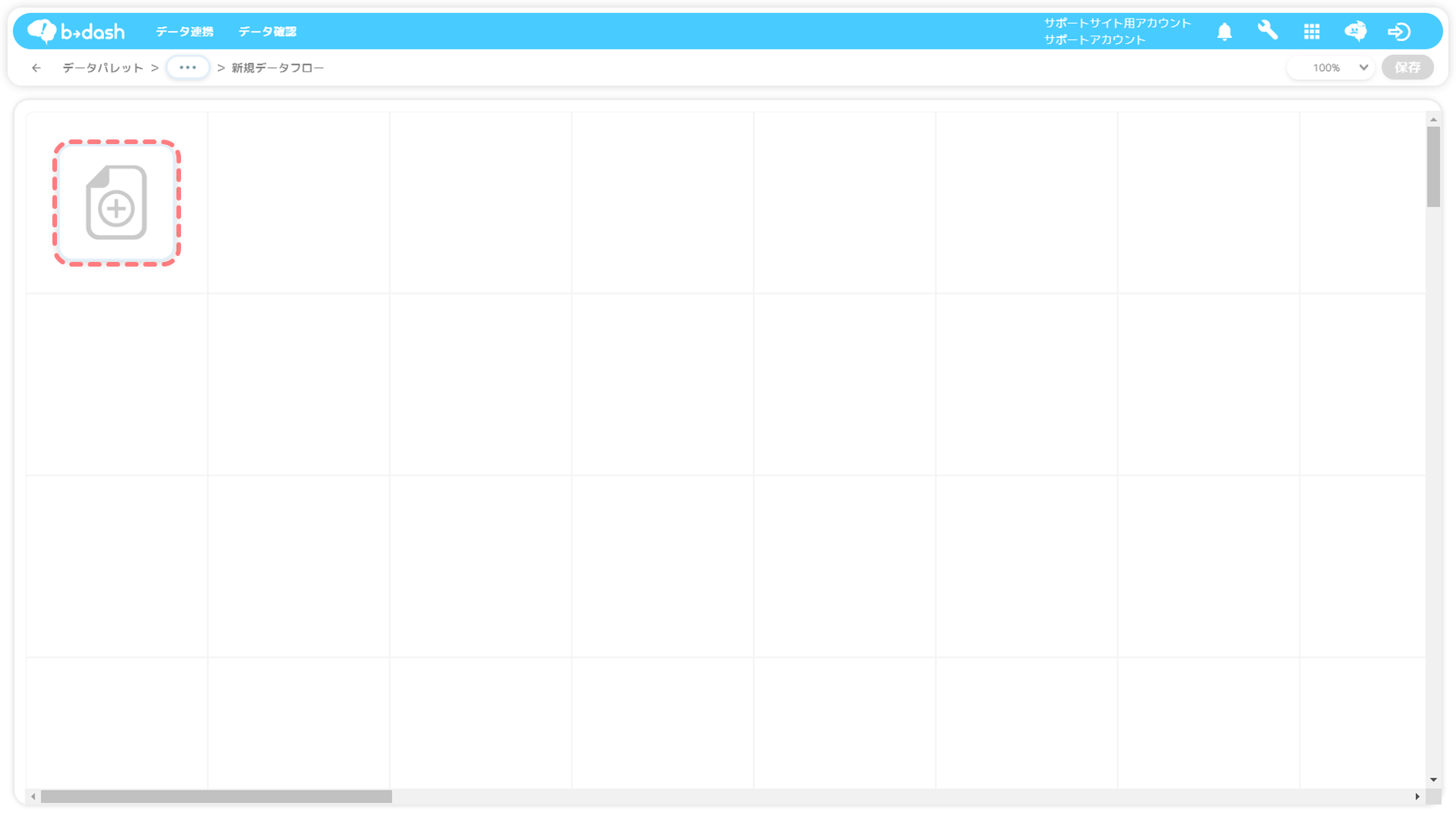
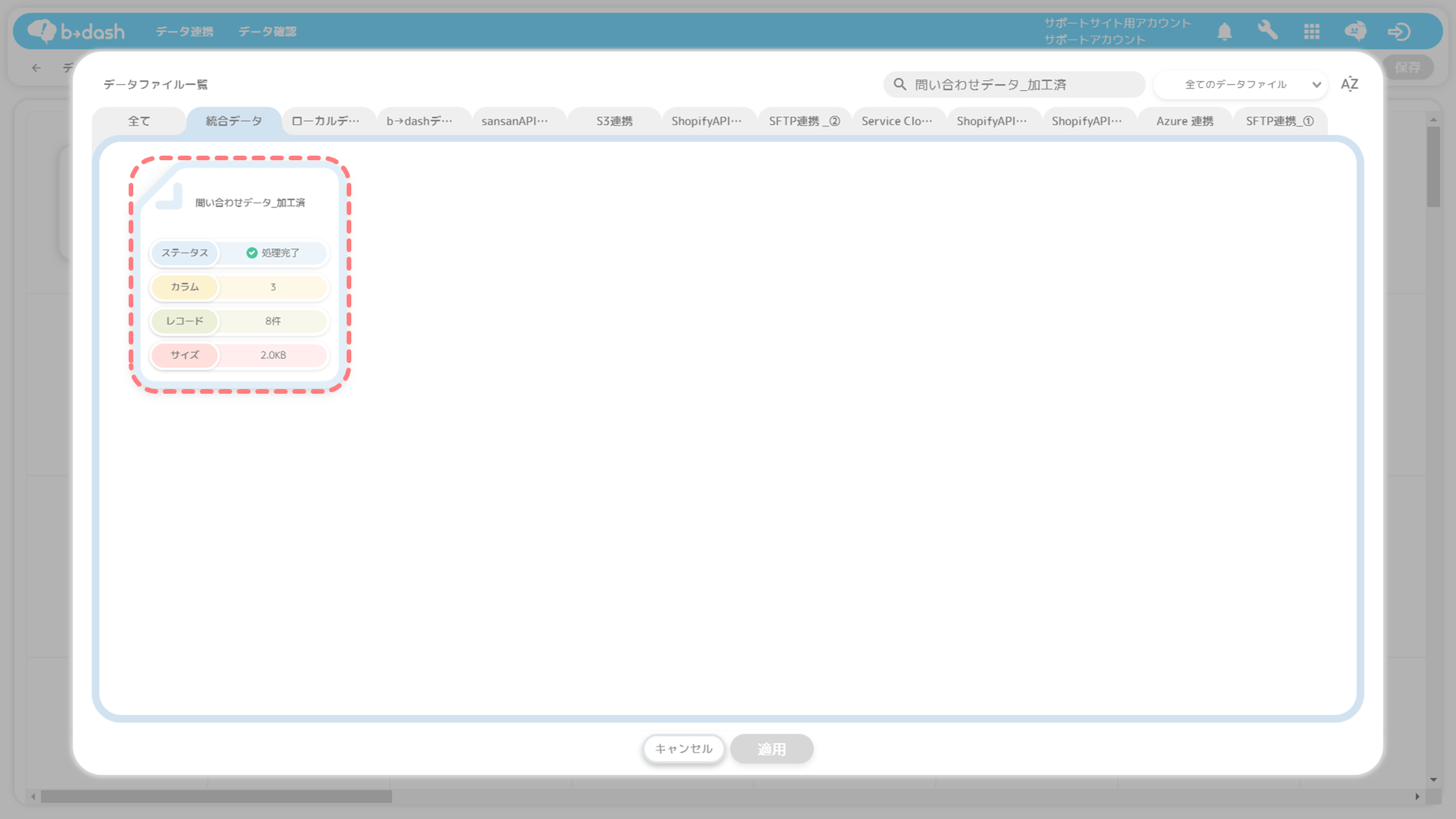
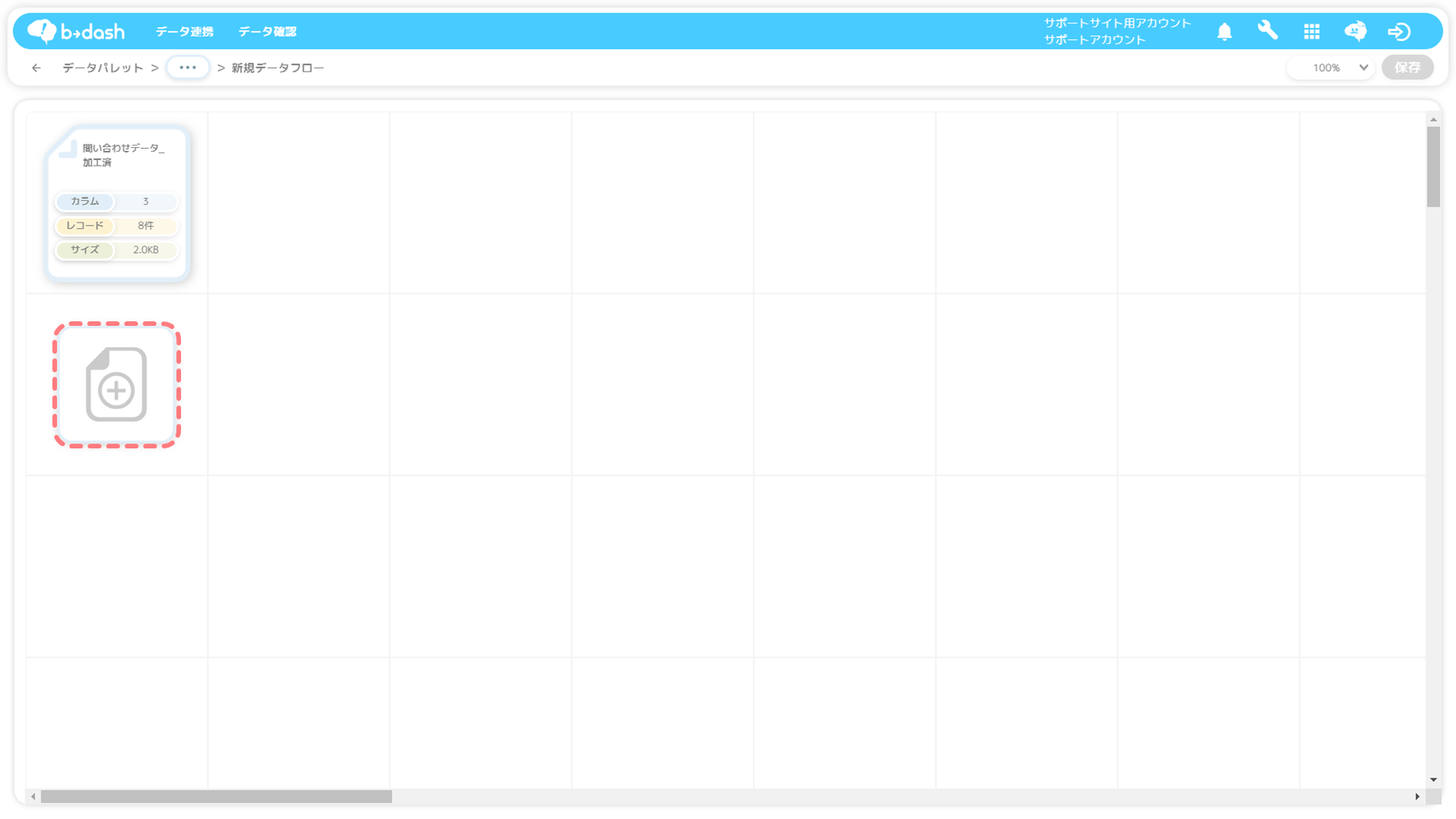
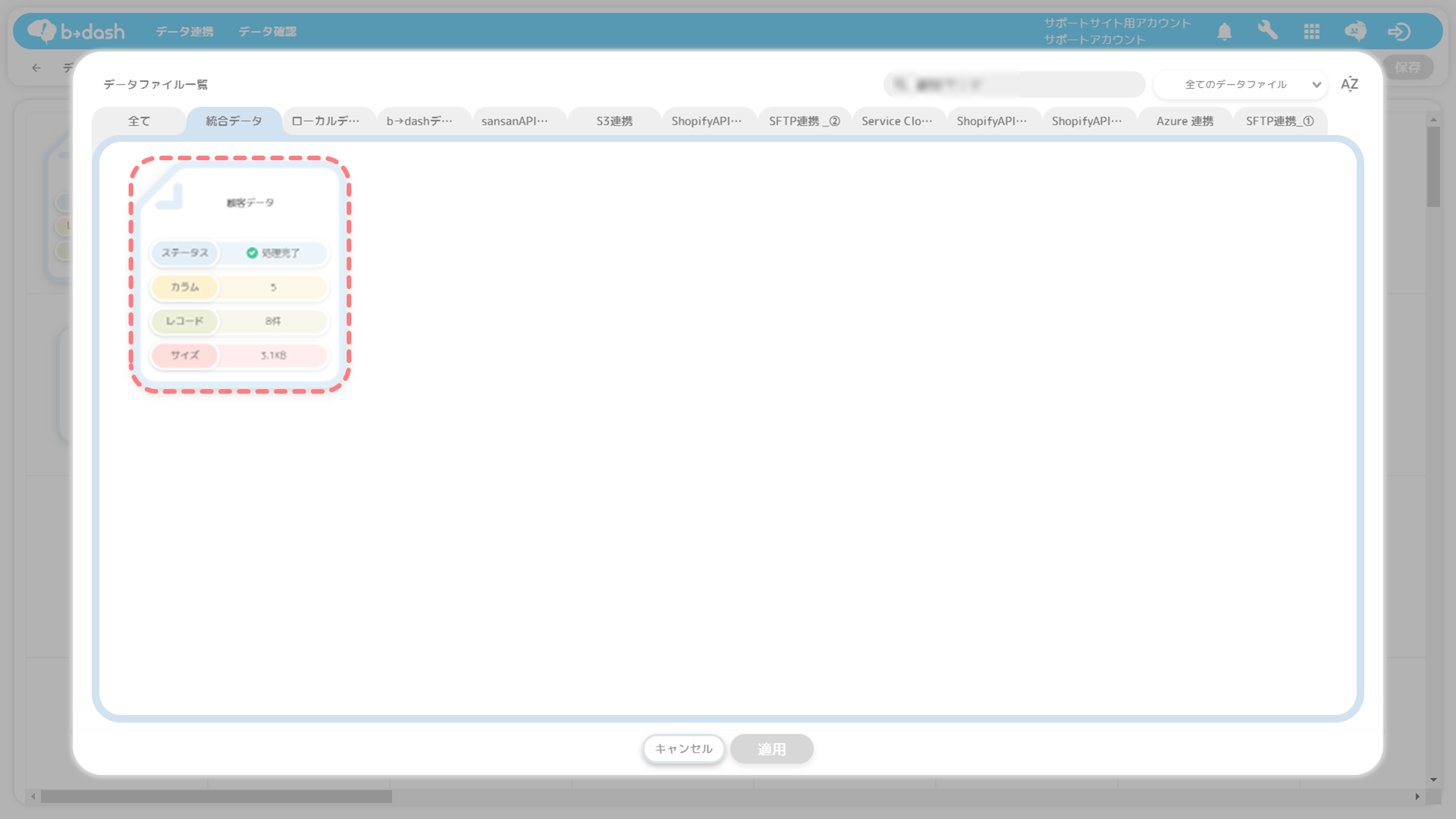
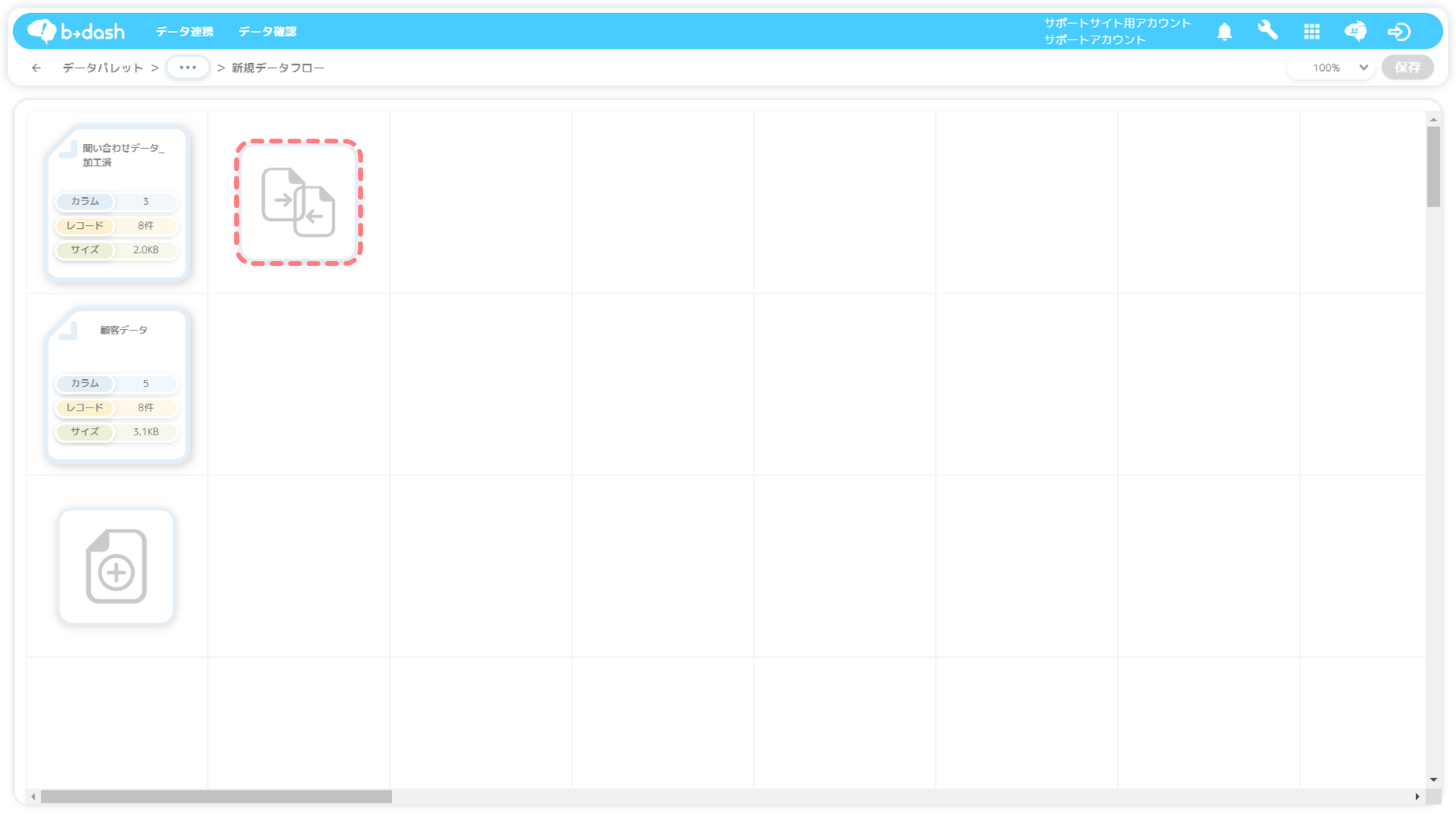
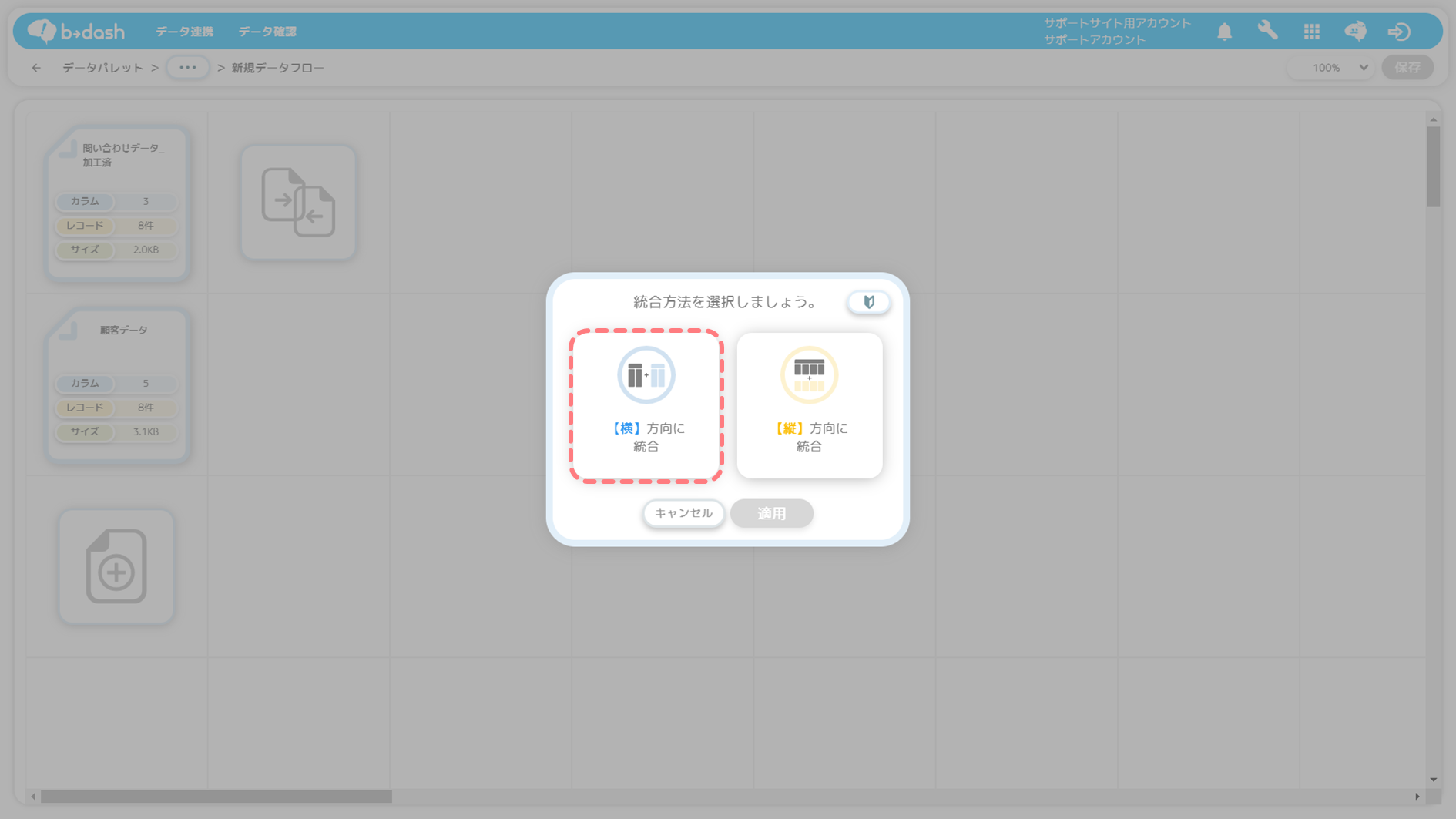
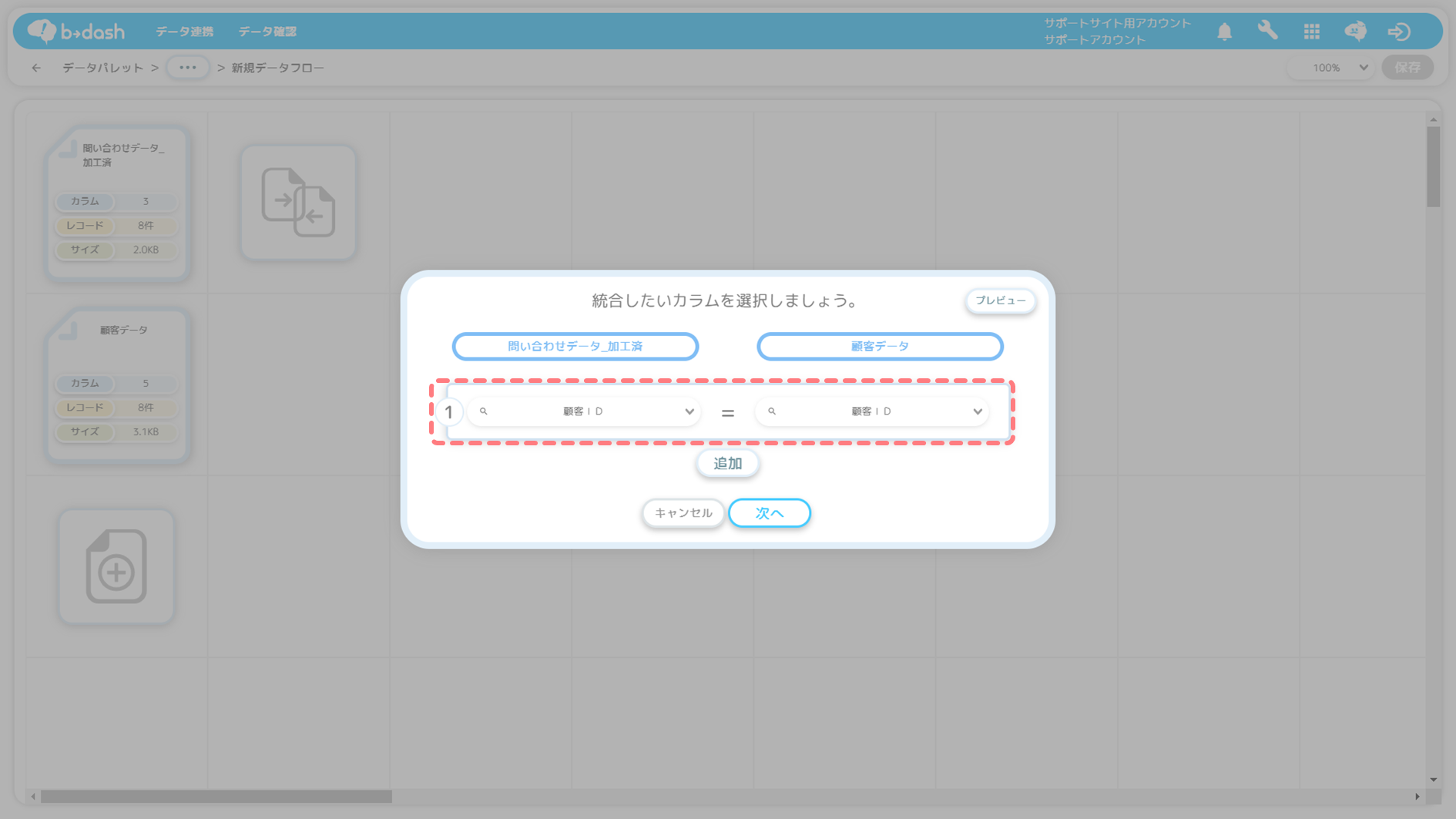
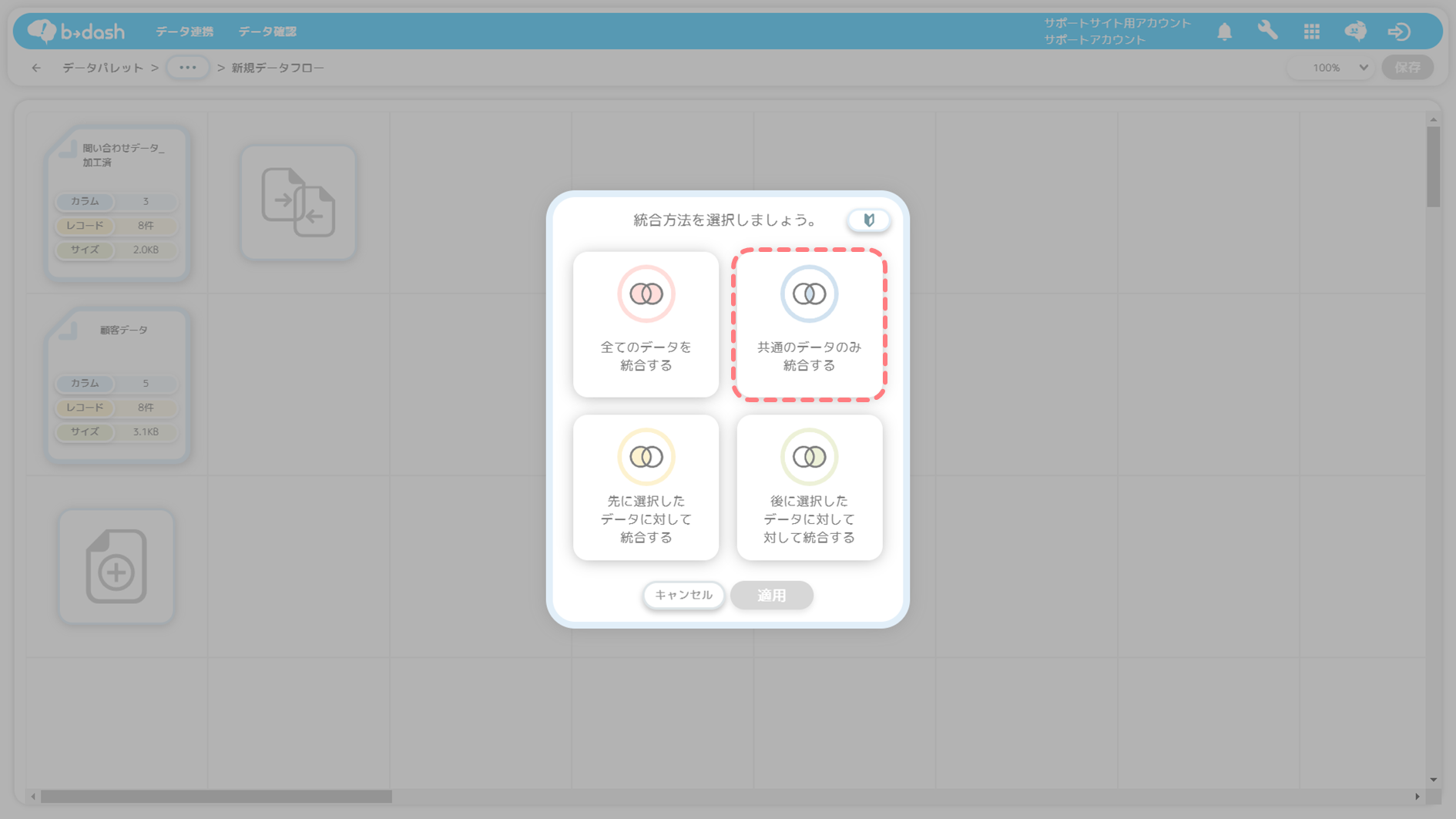

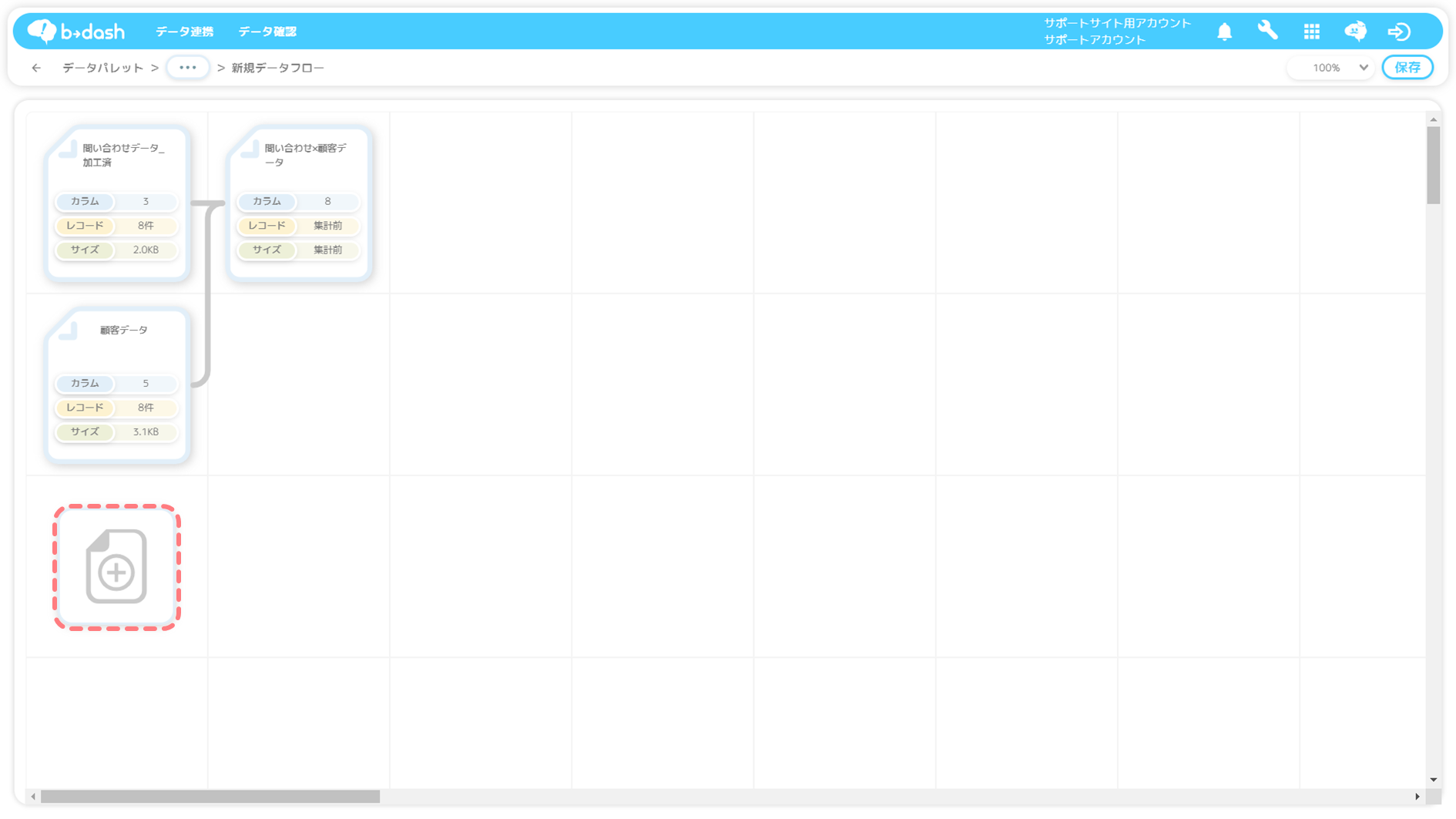
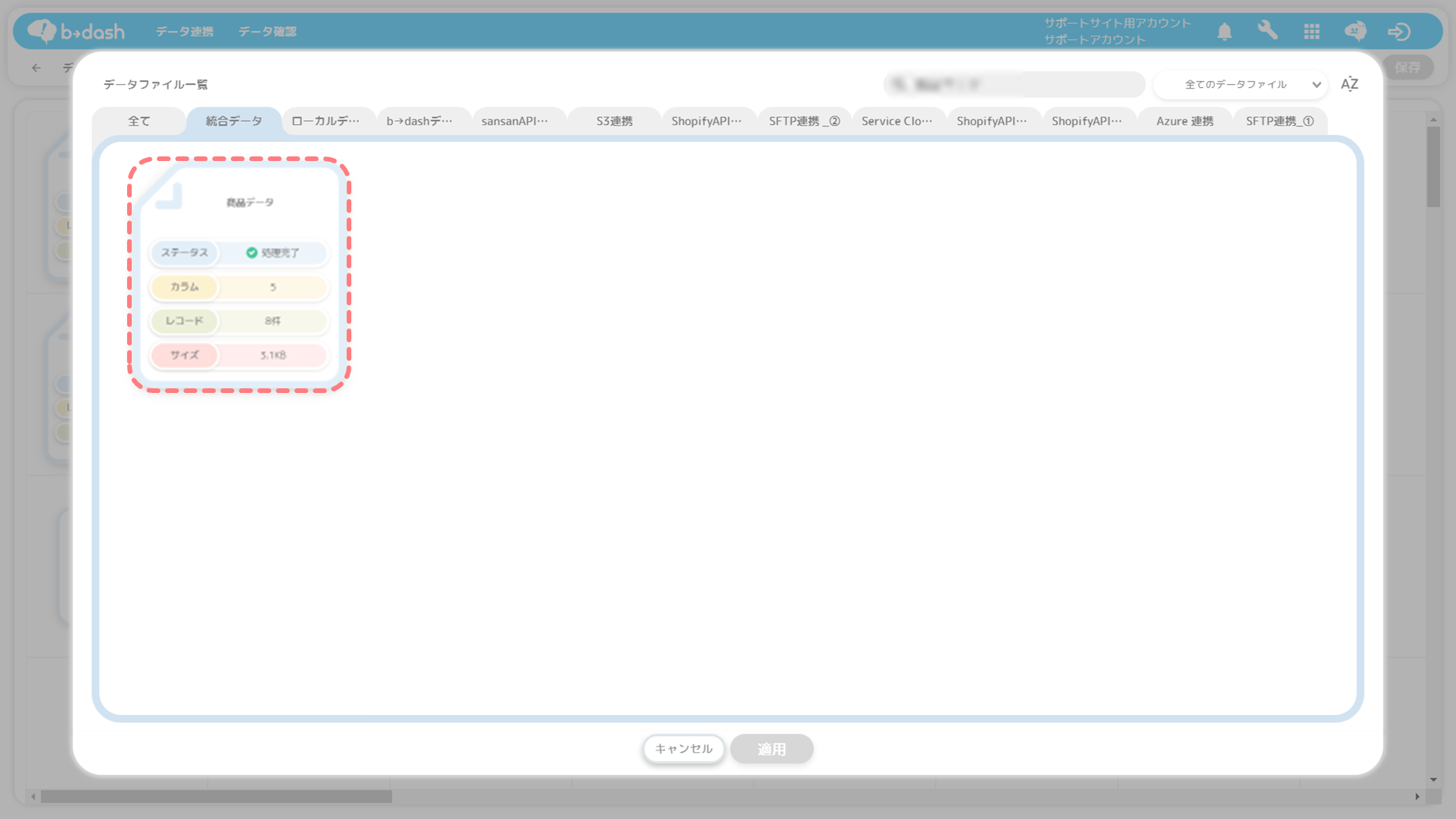
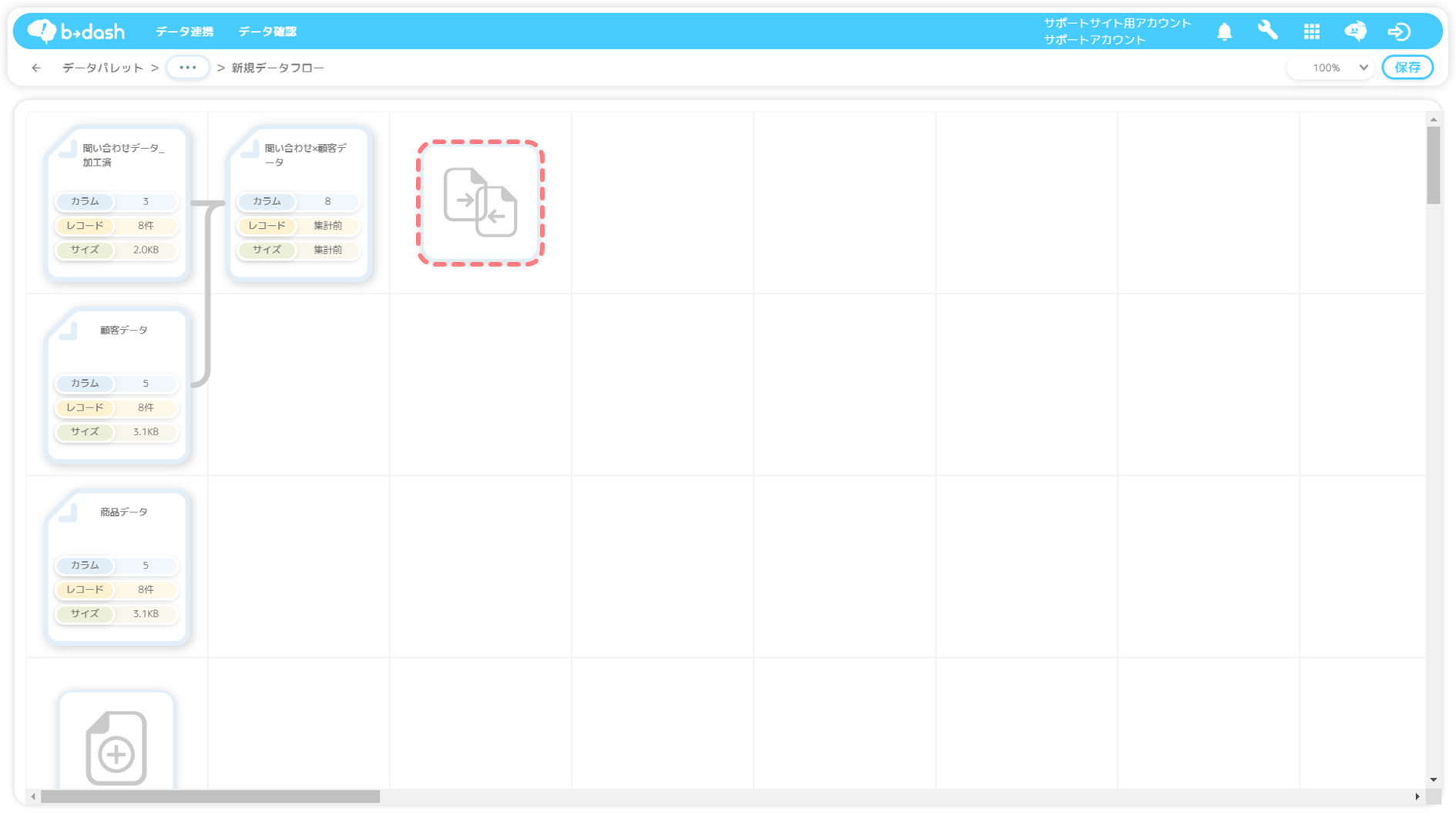
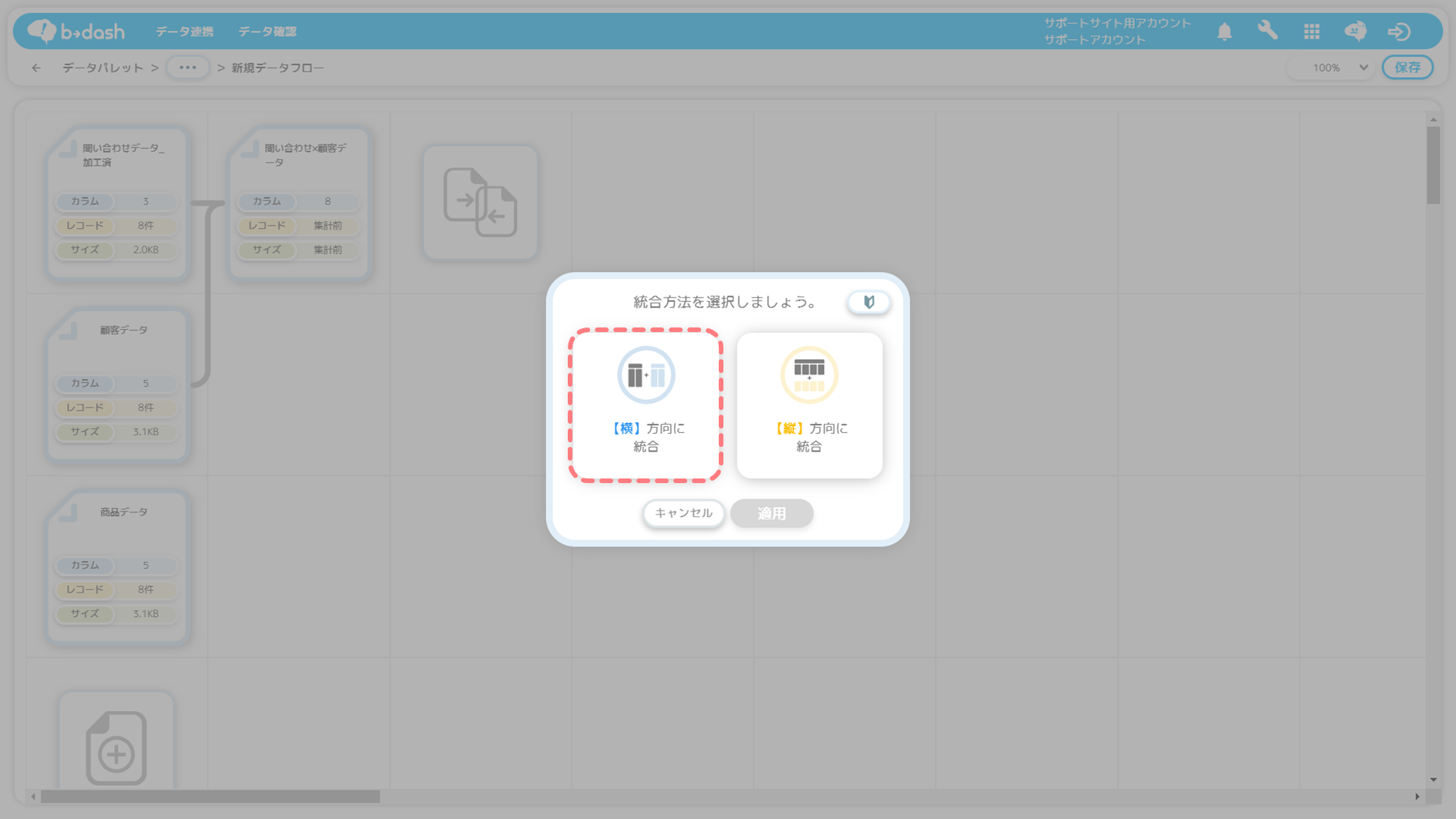
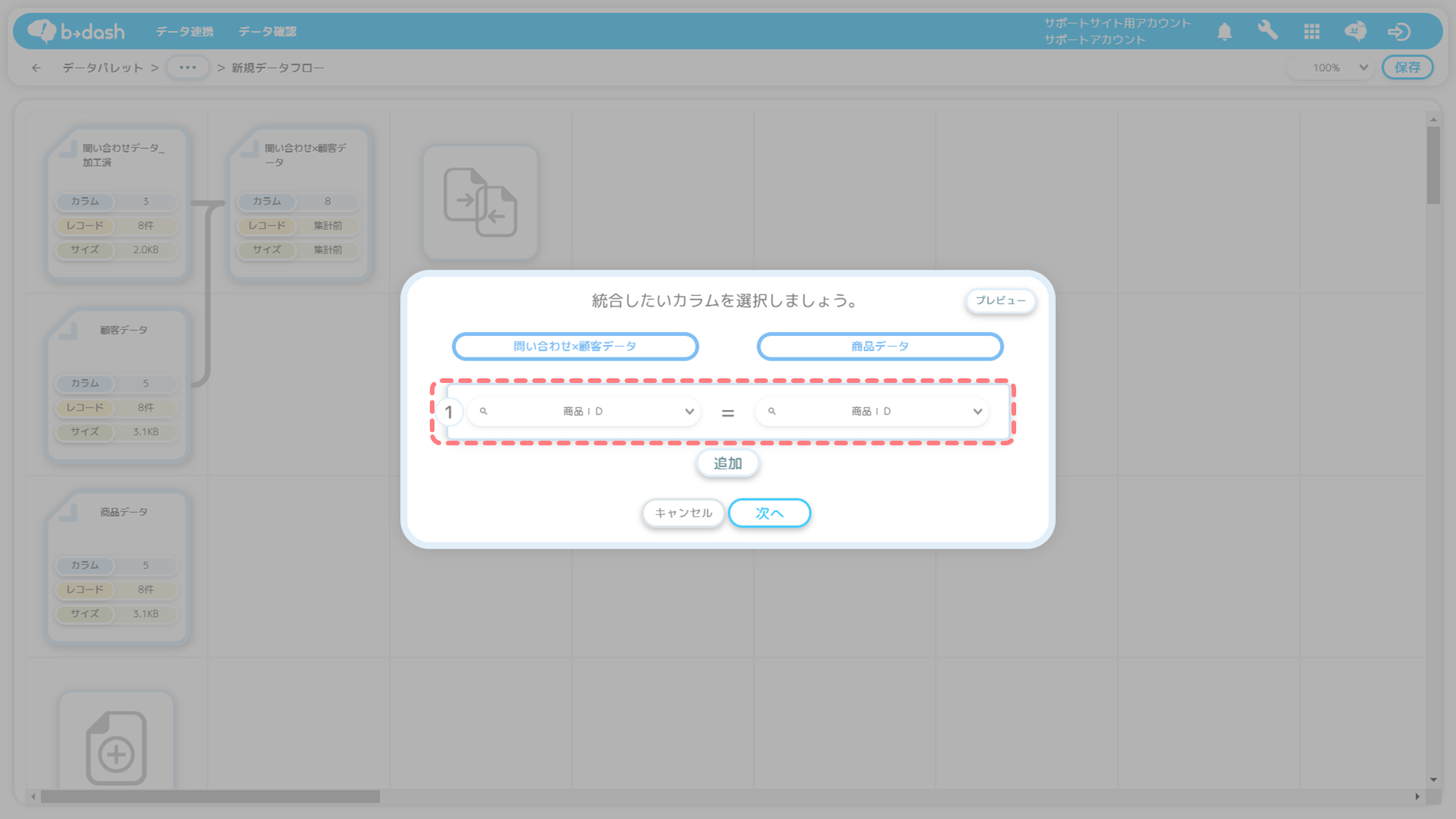
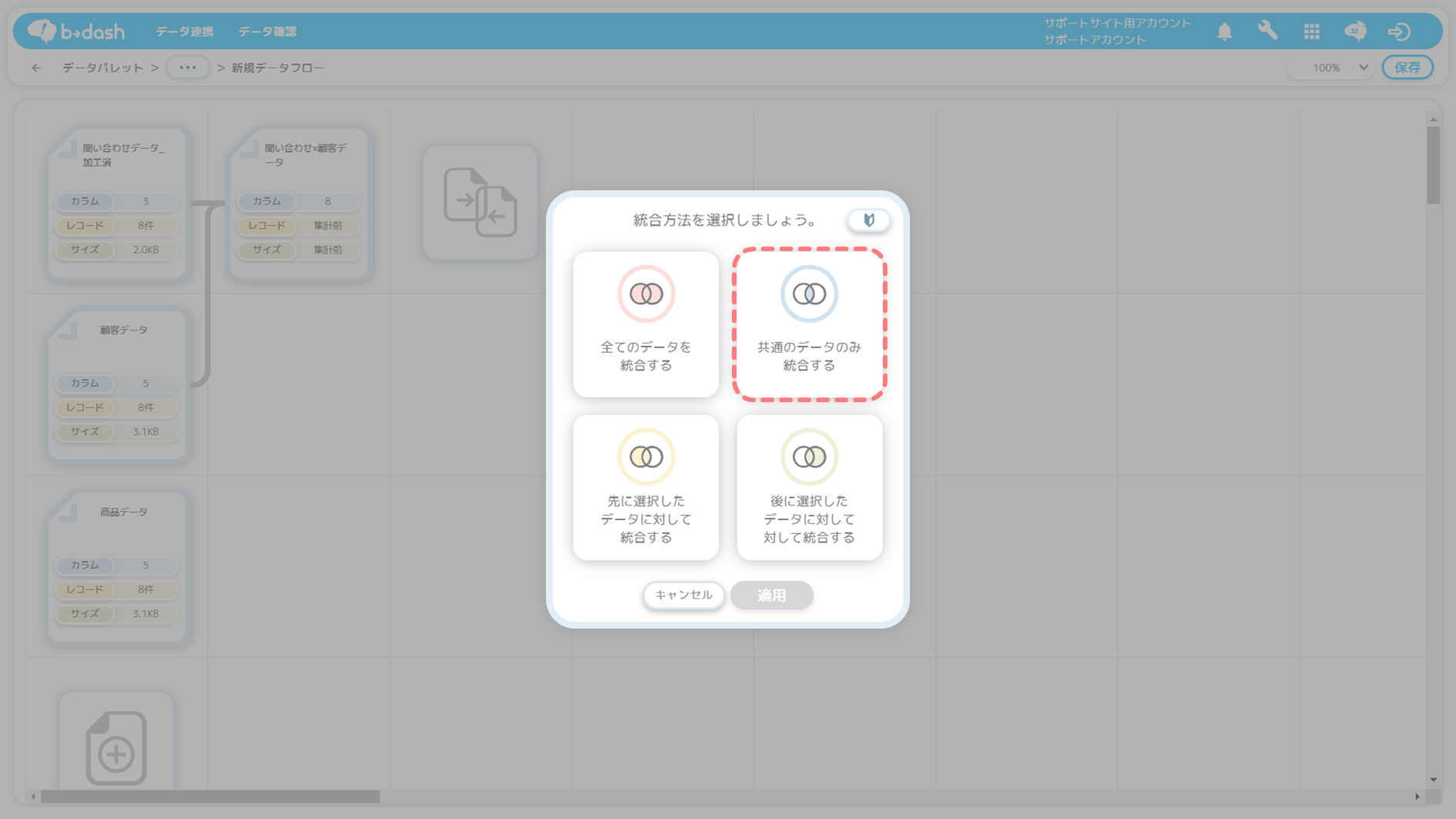
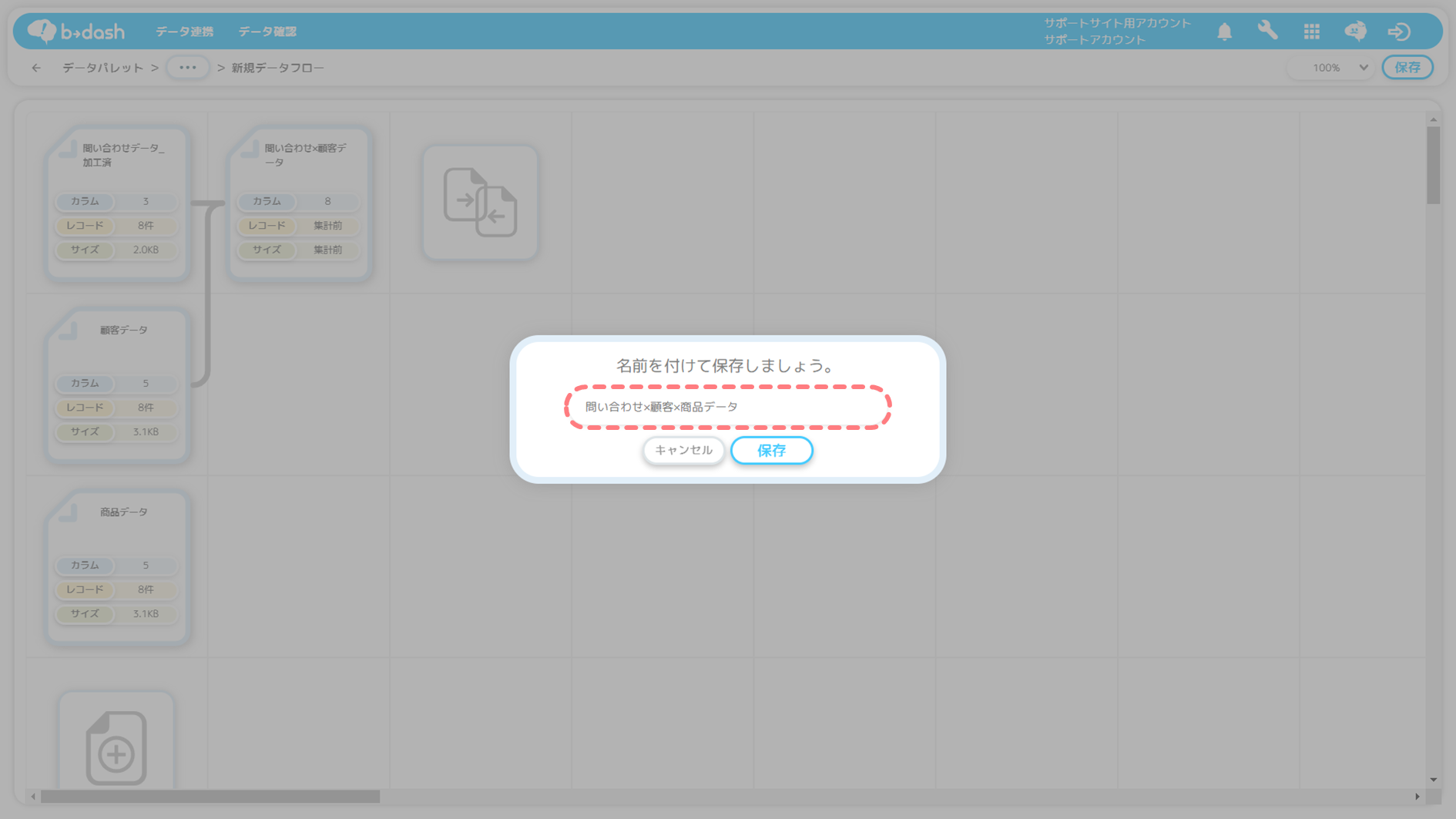
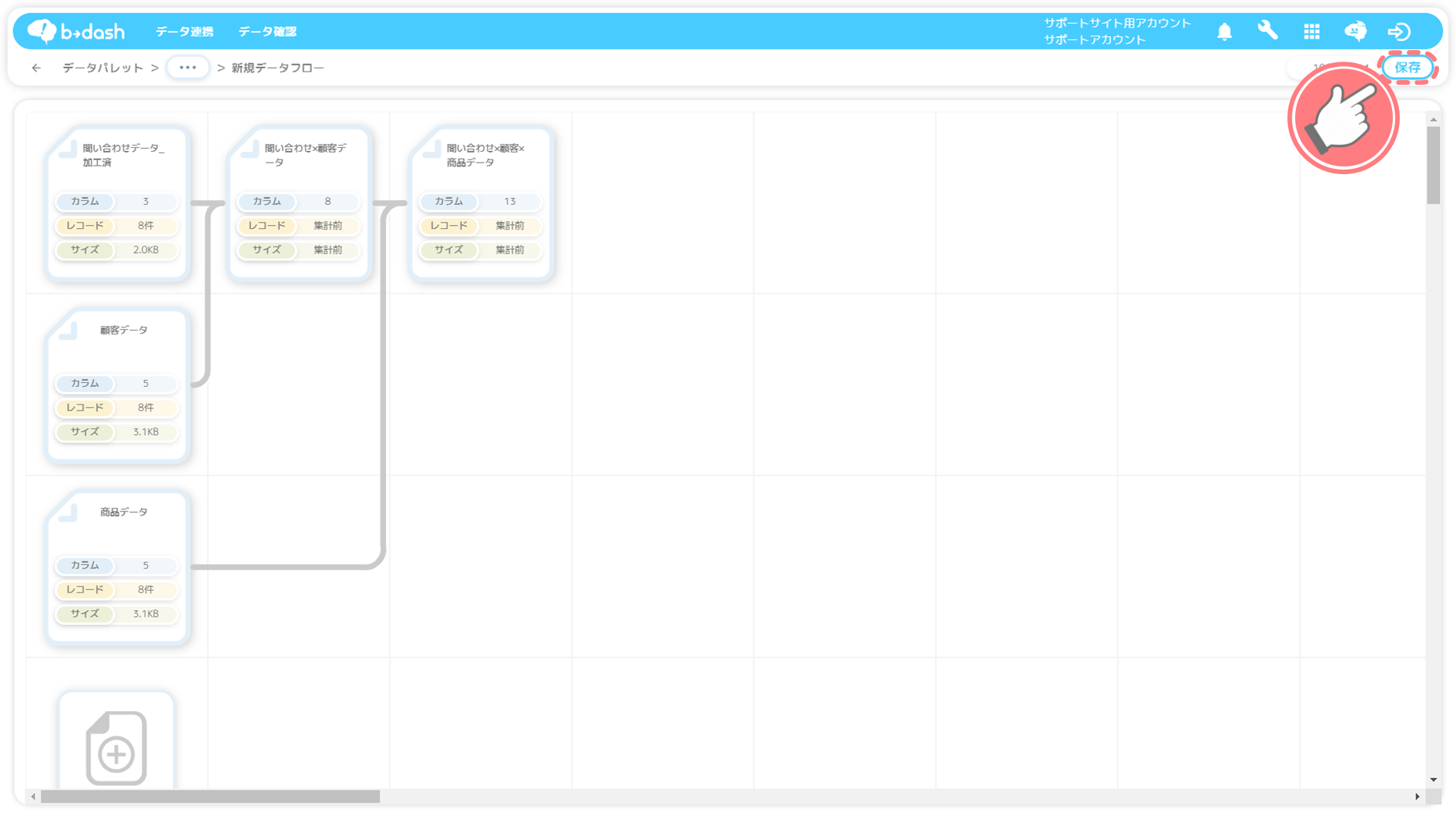
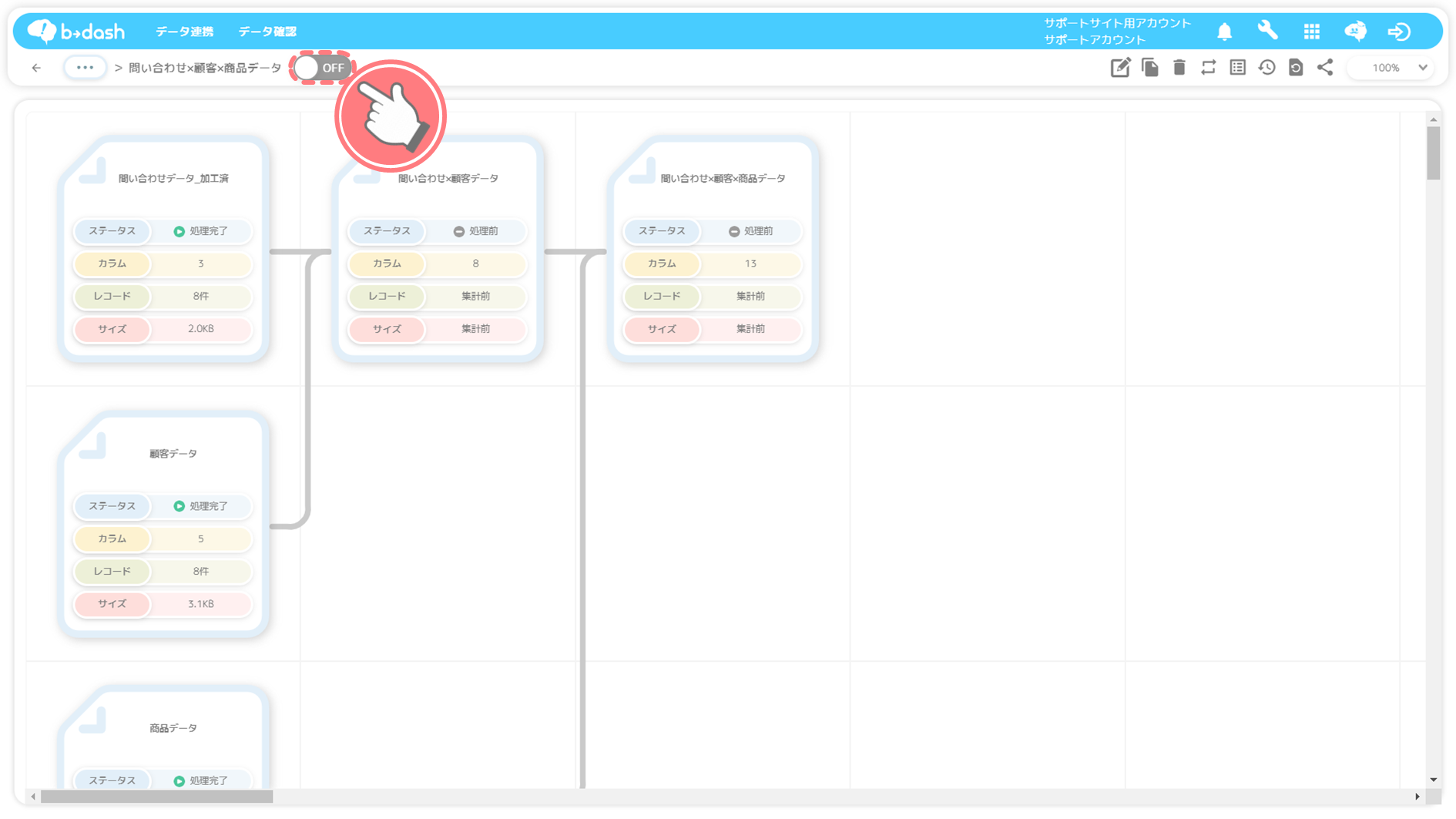
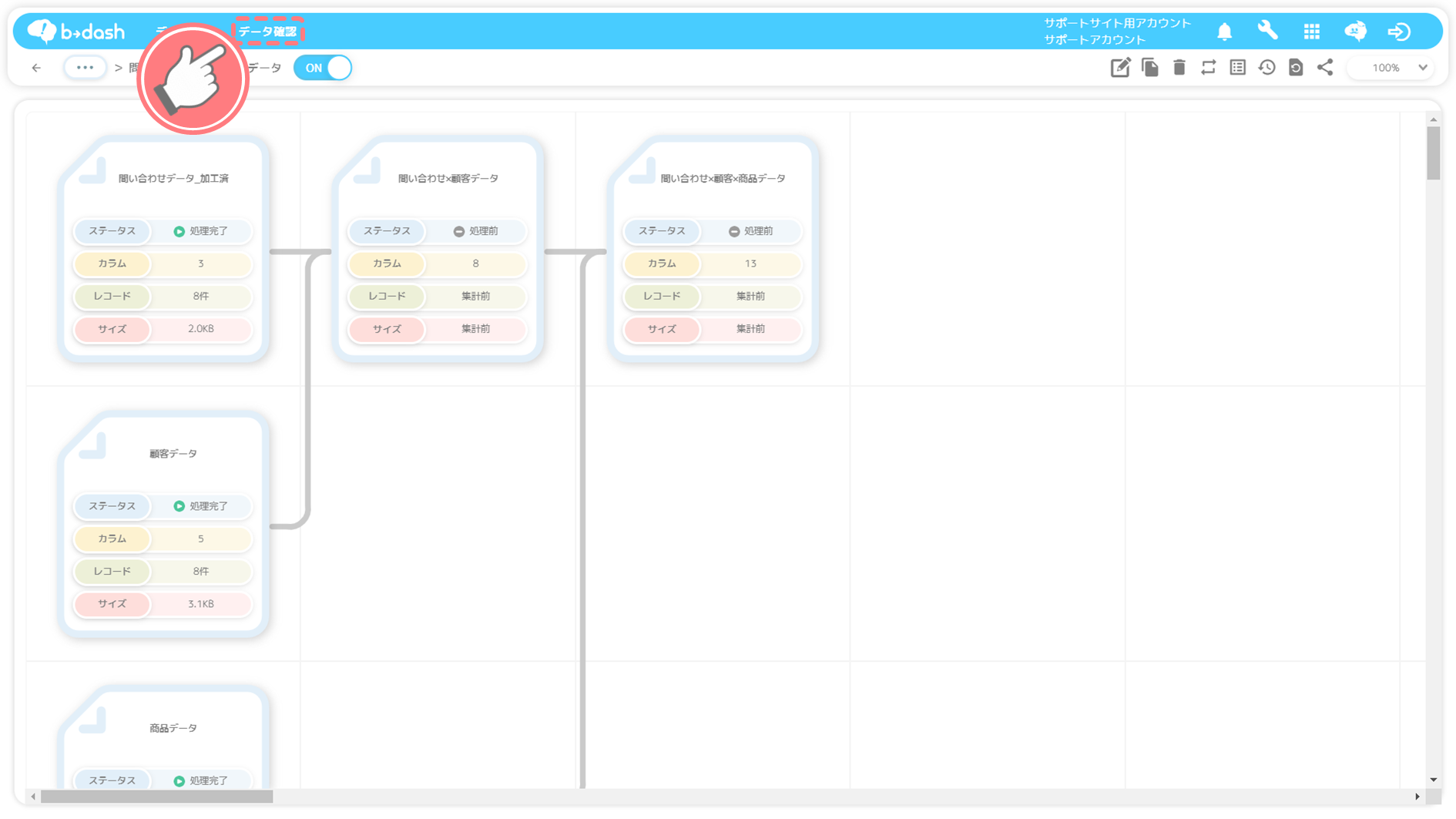
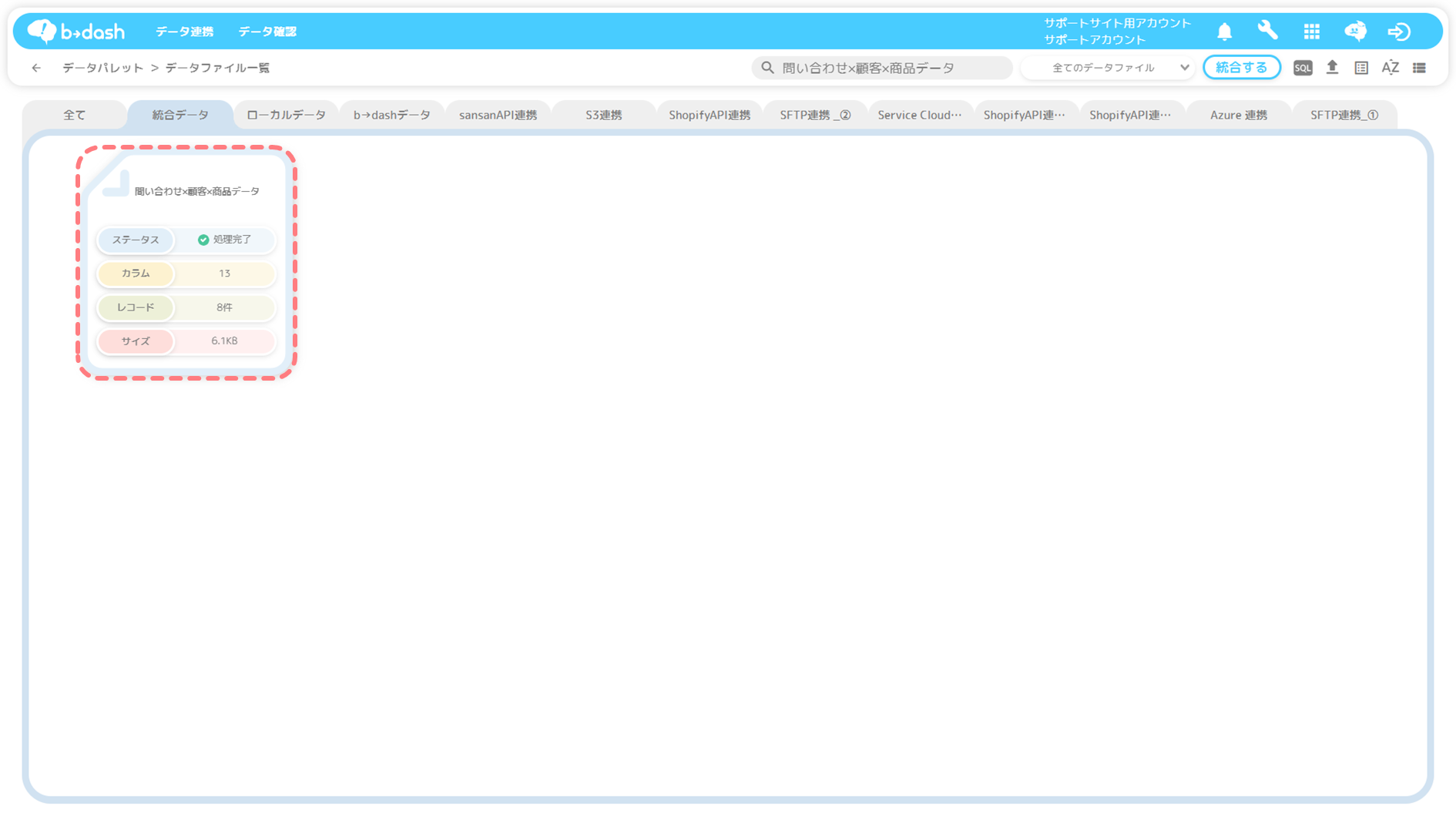
-2.png)
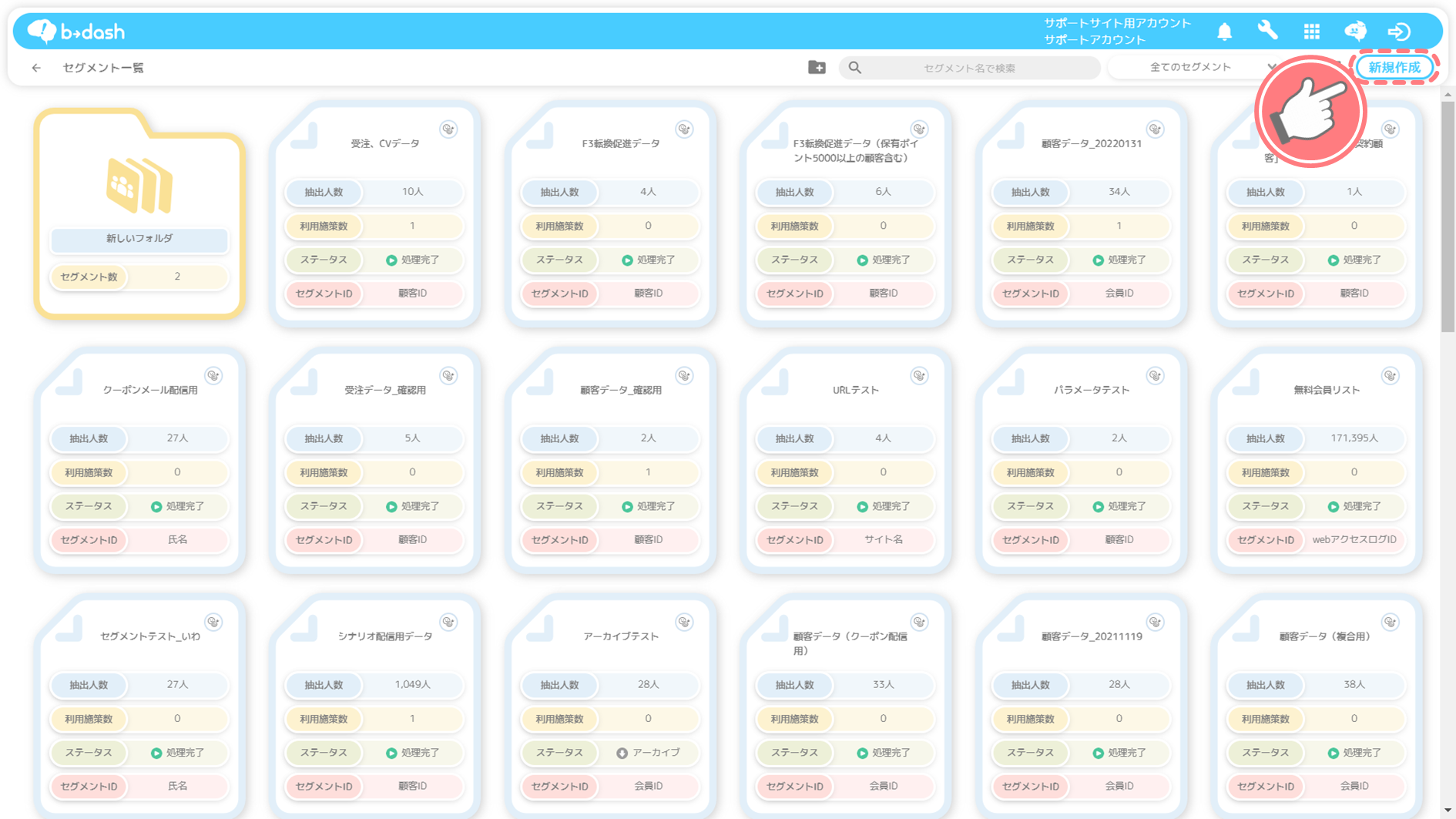
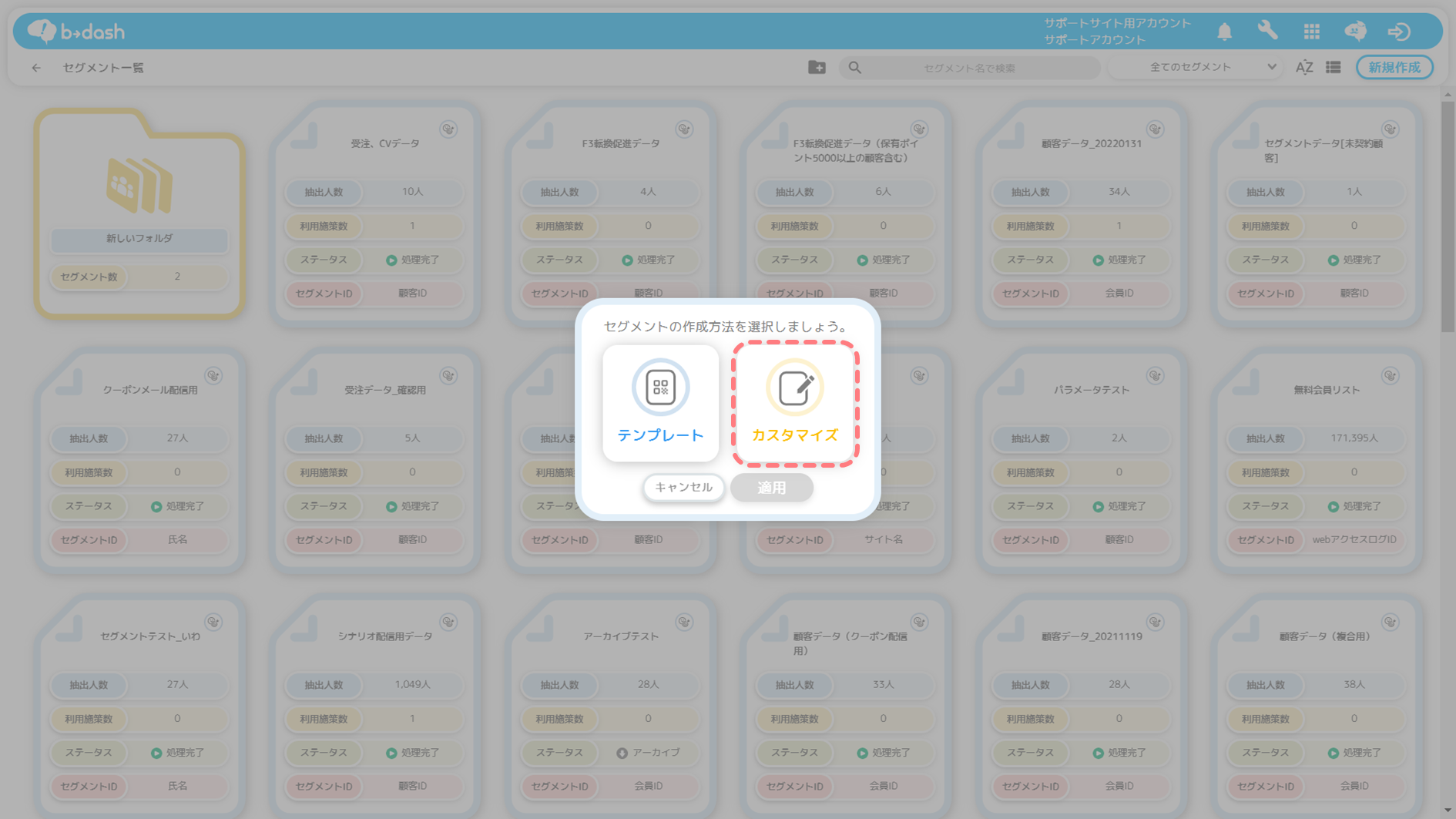
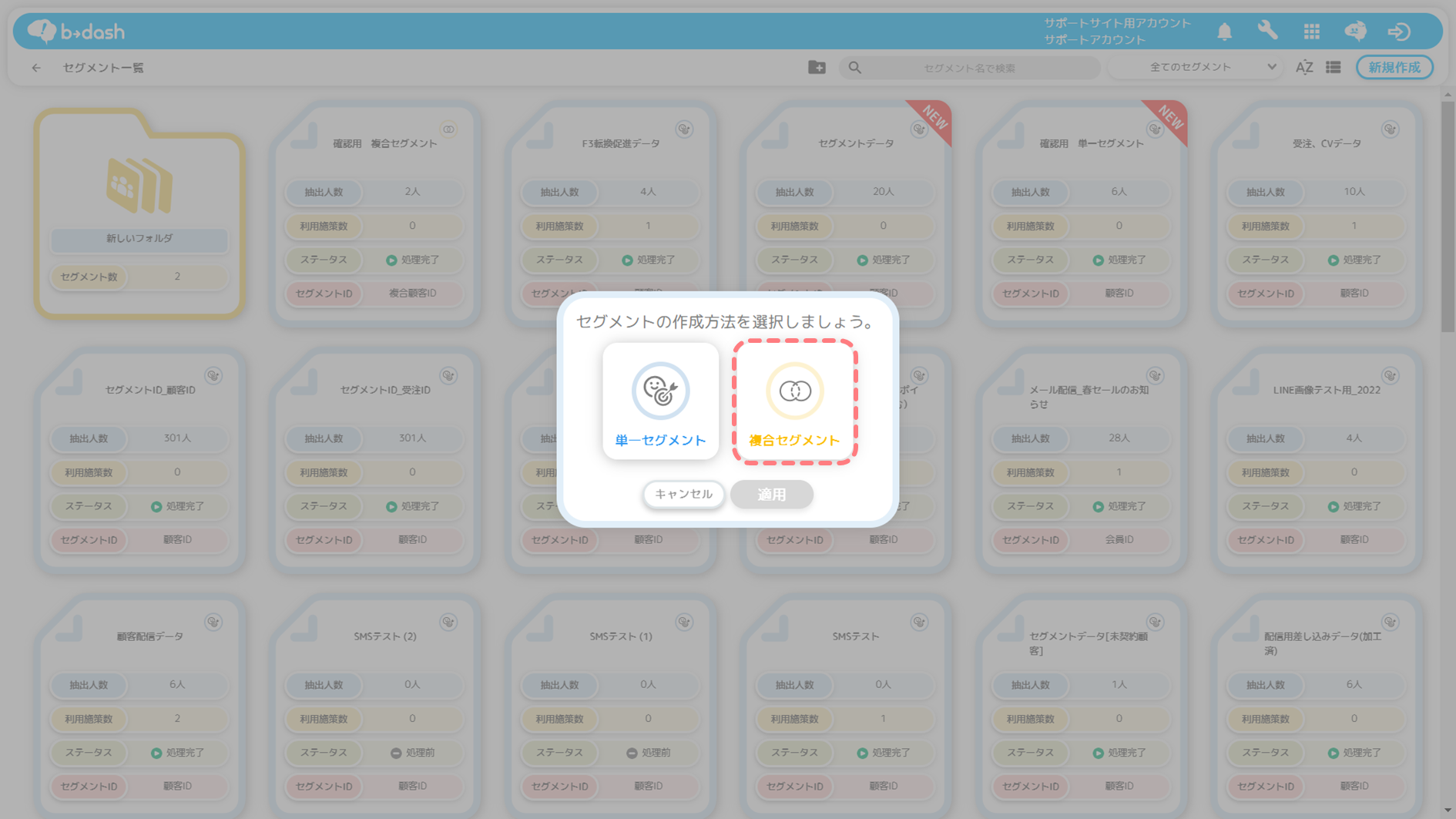
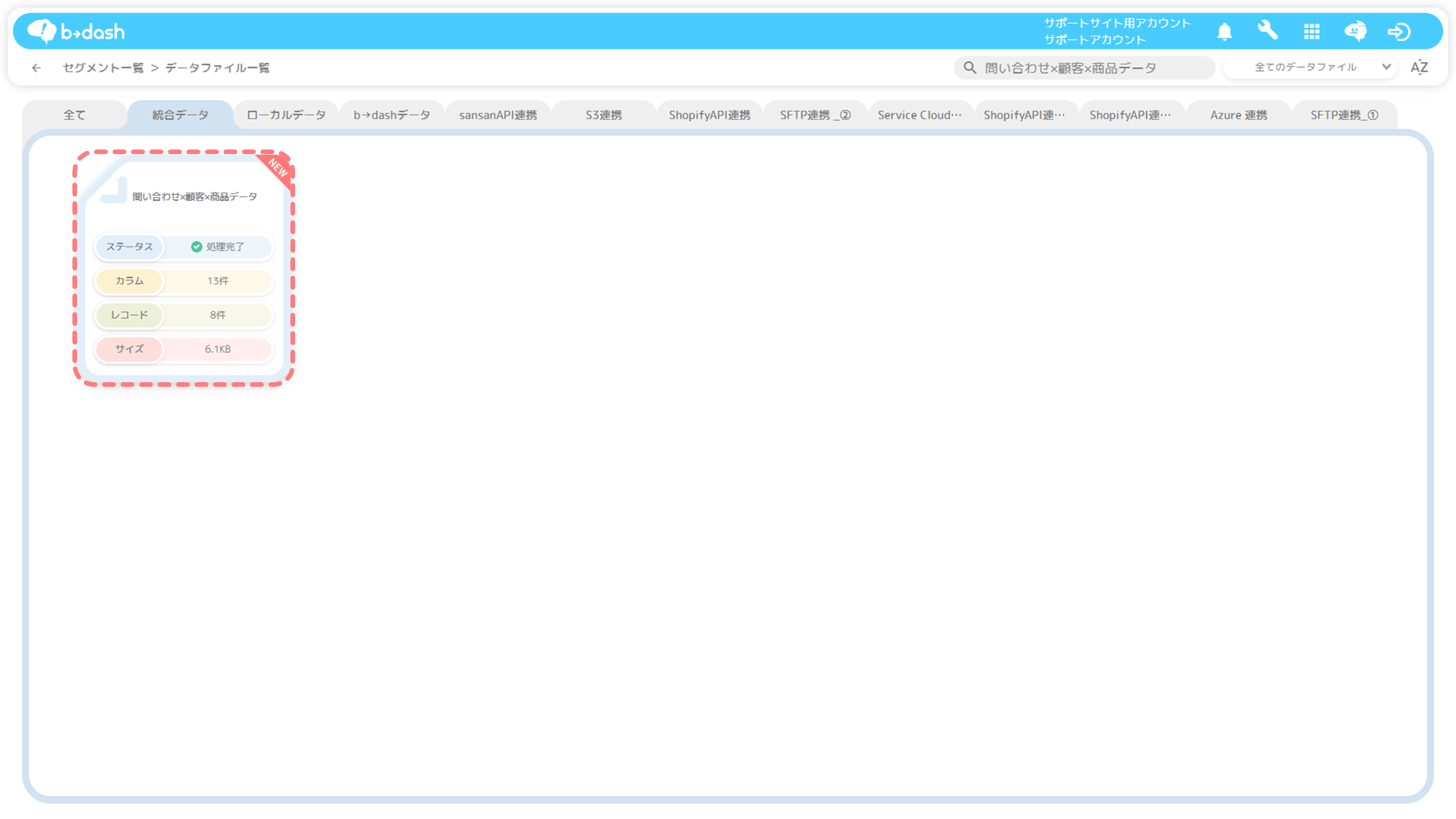
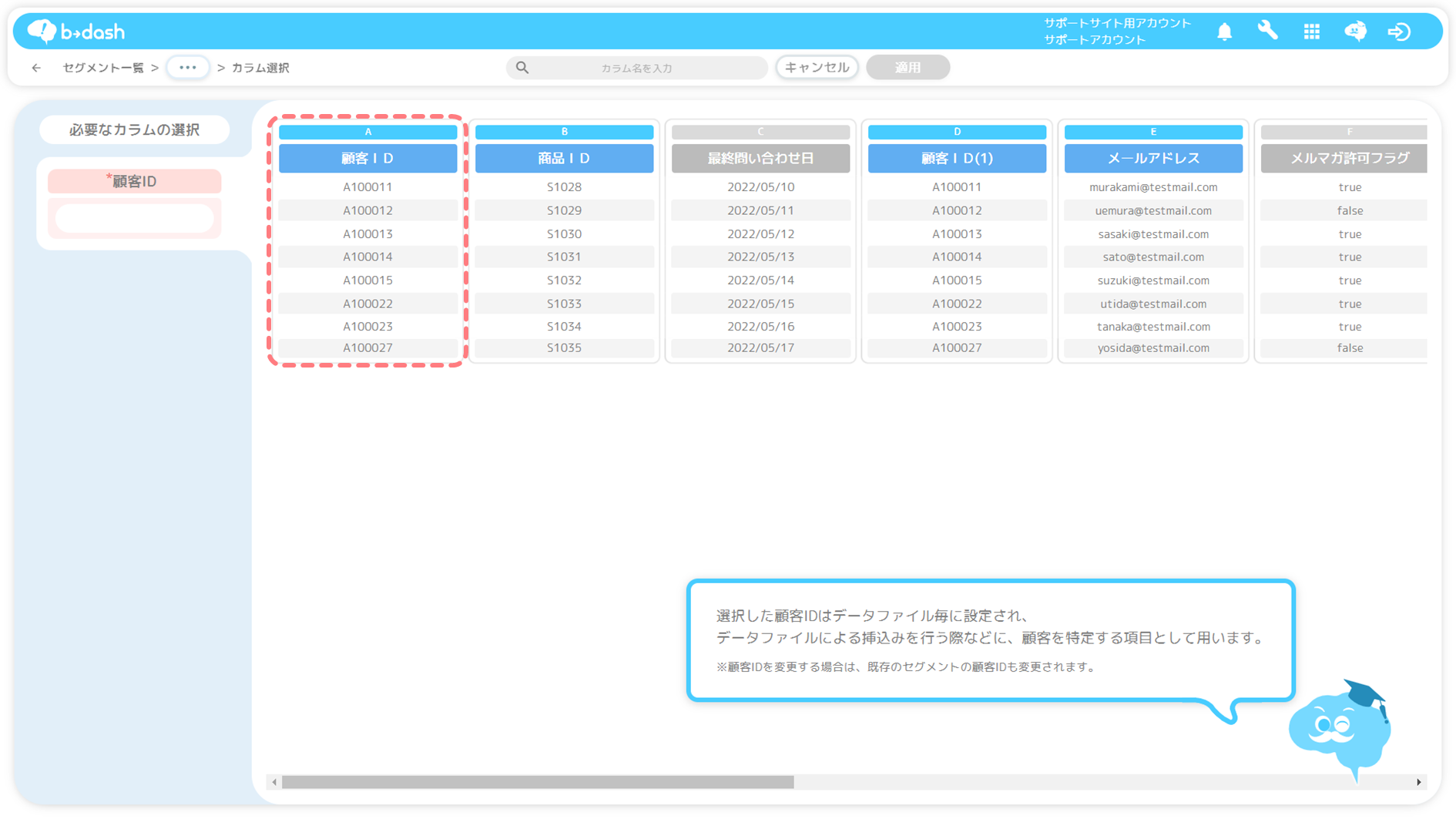
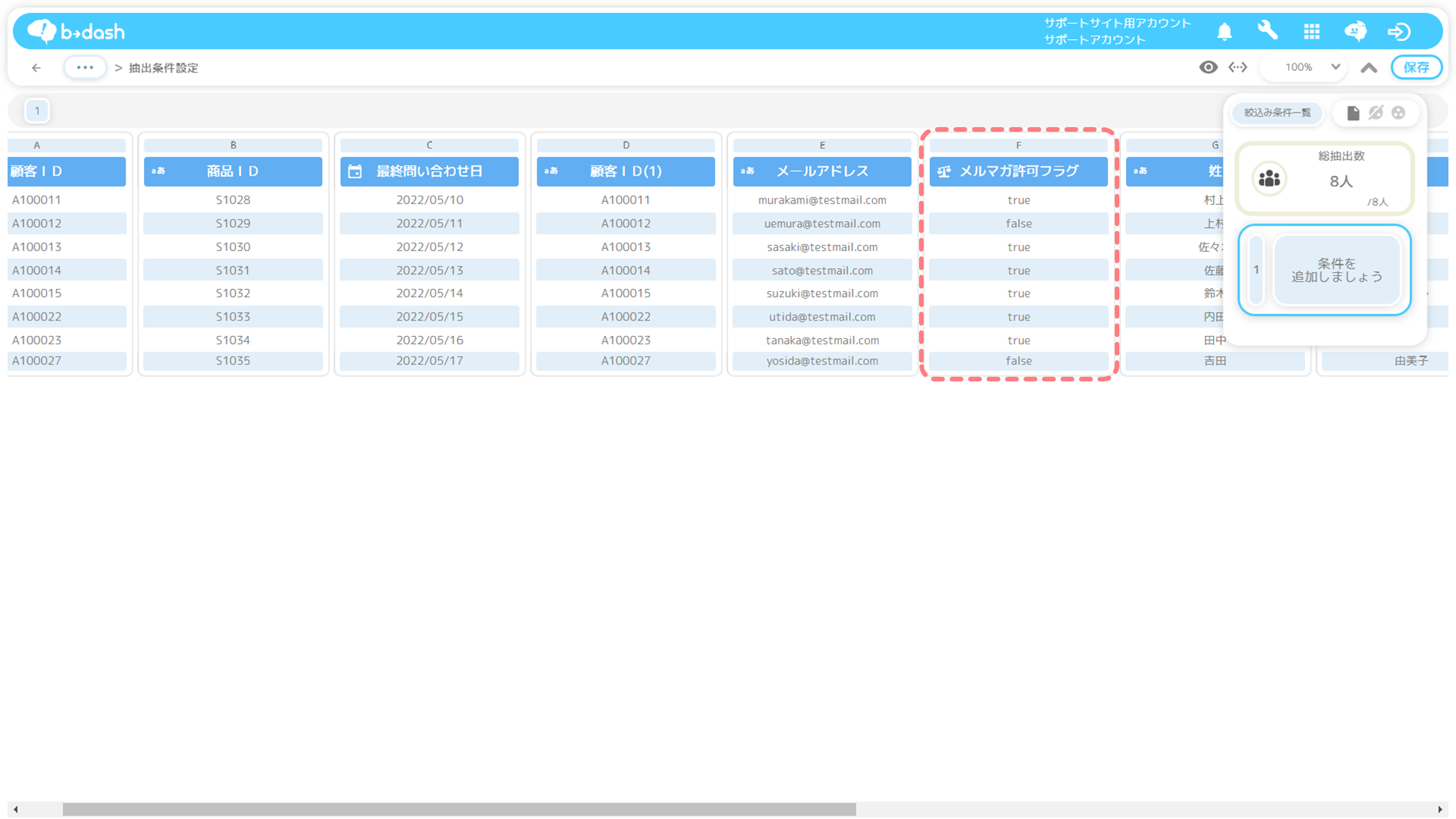
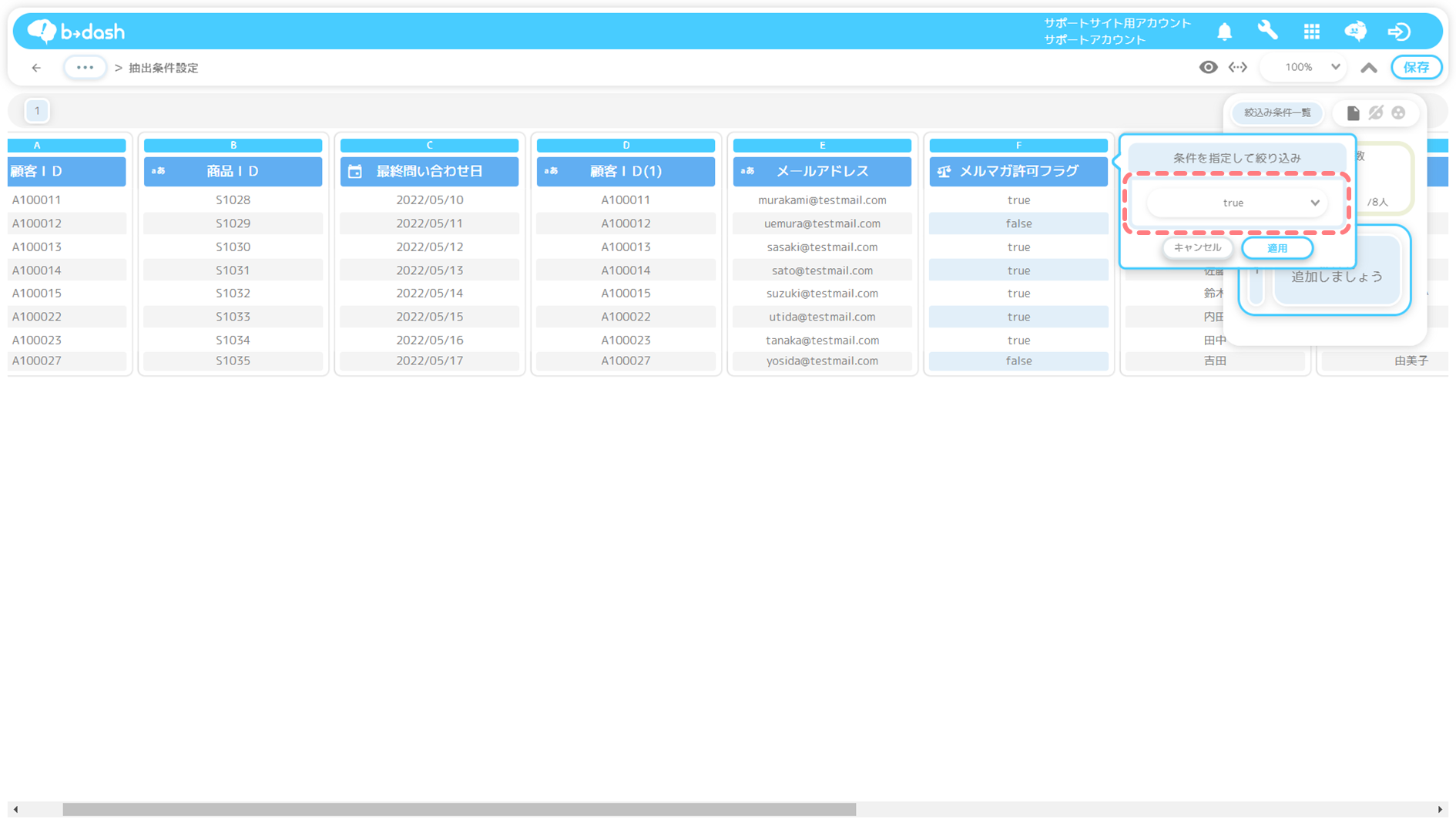
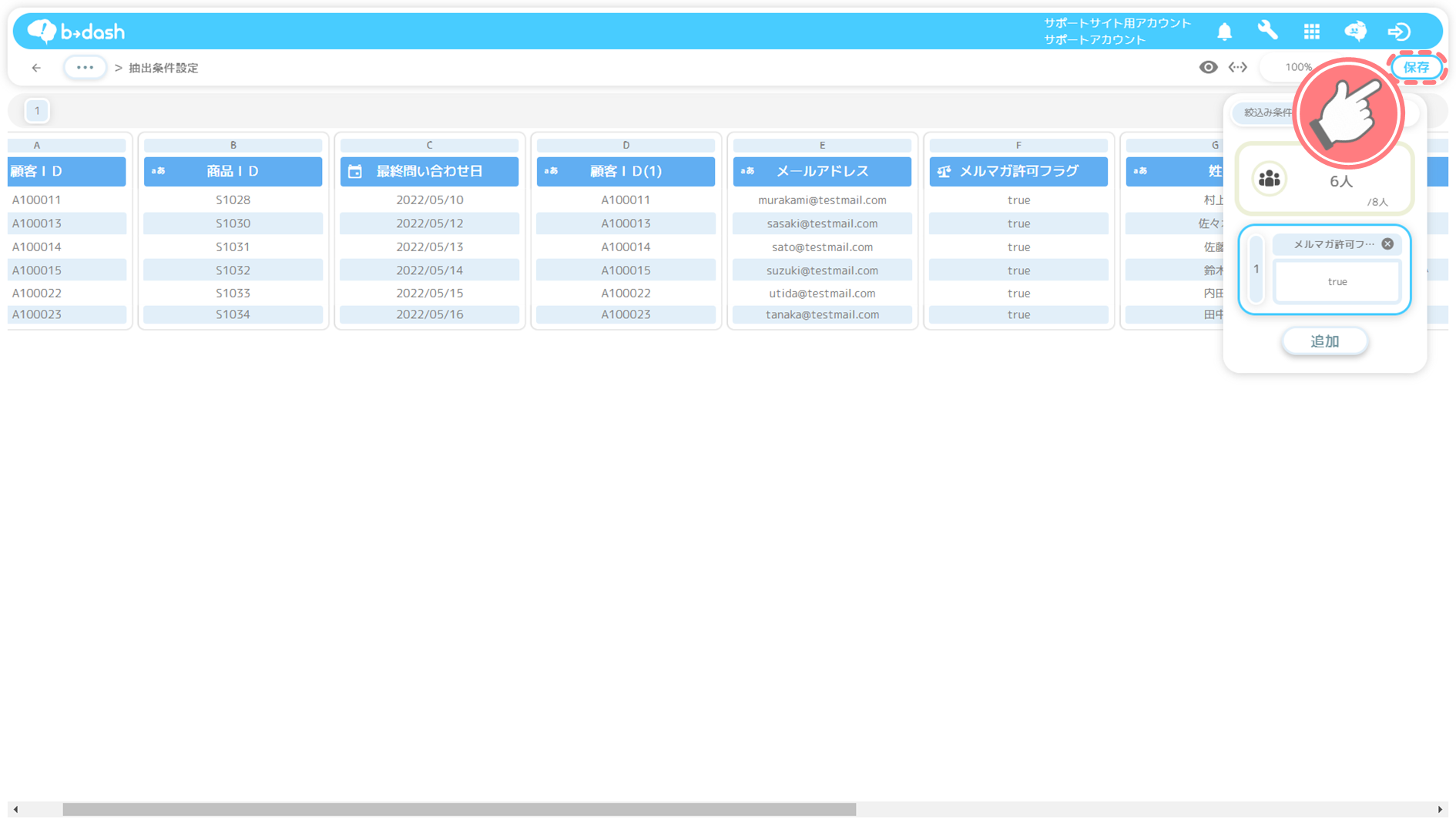
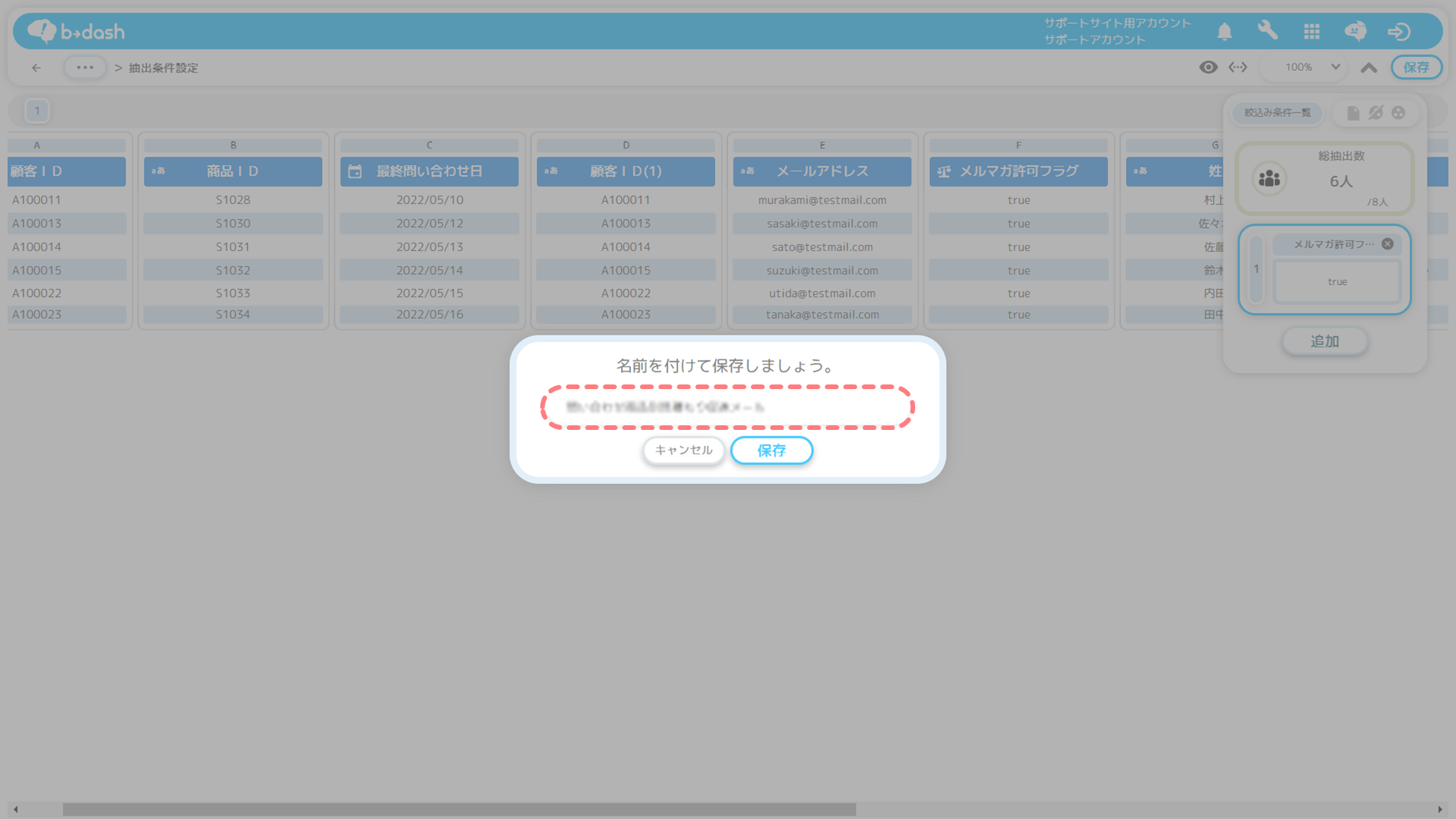
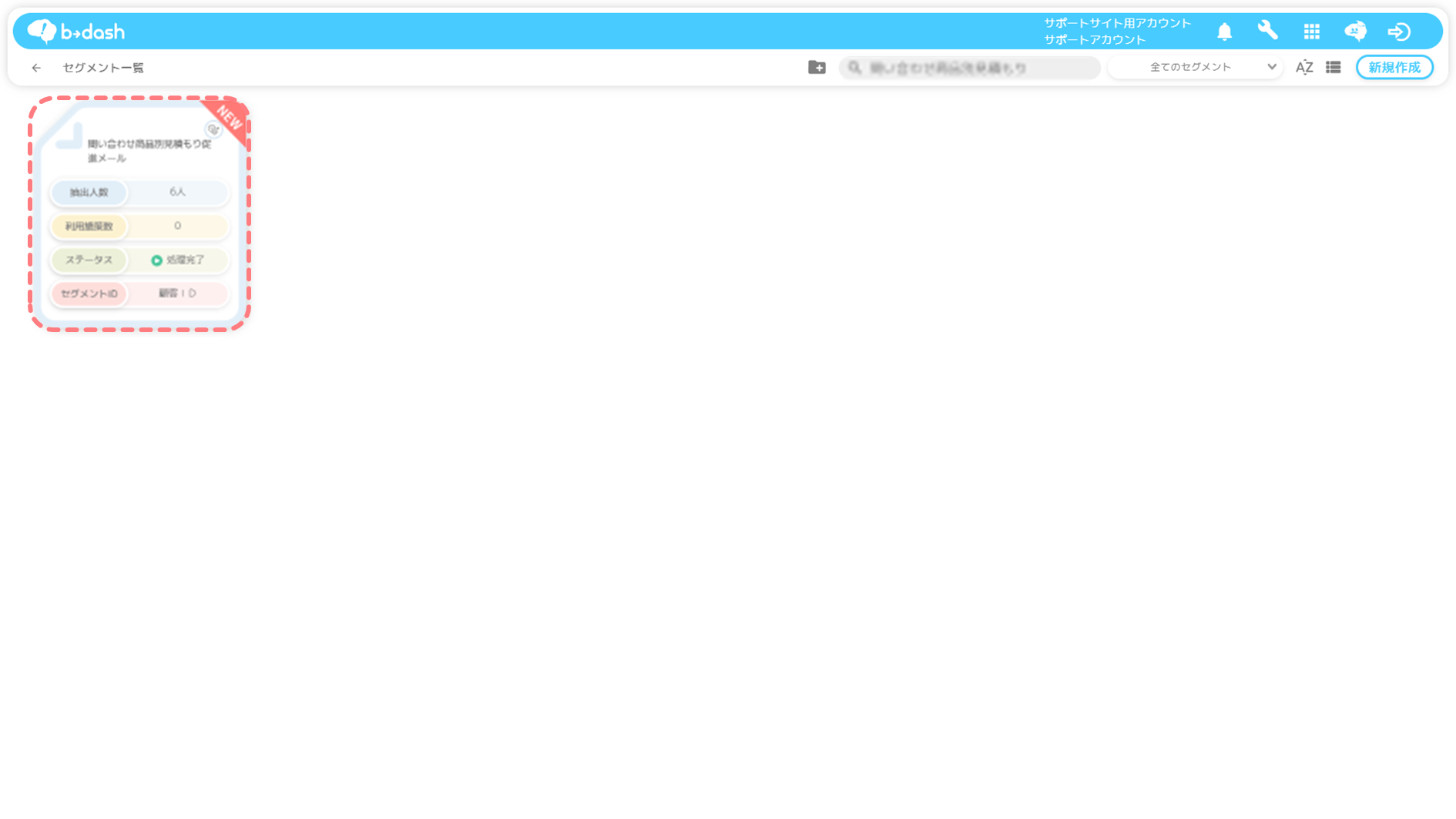
-9.png)
_20210607-2.png)